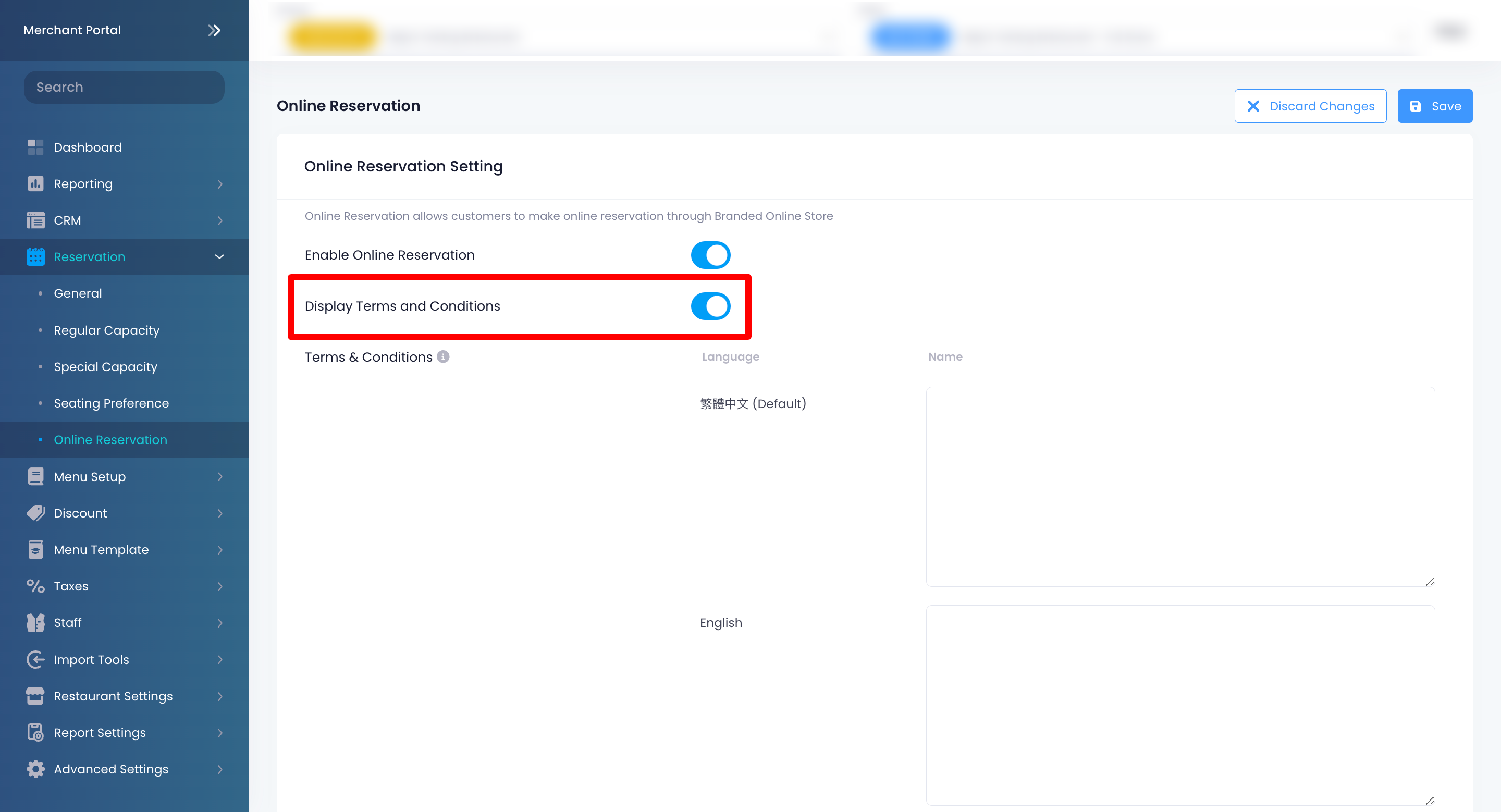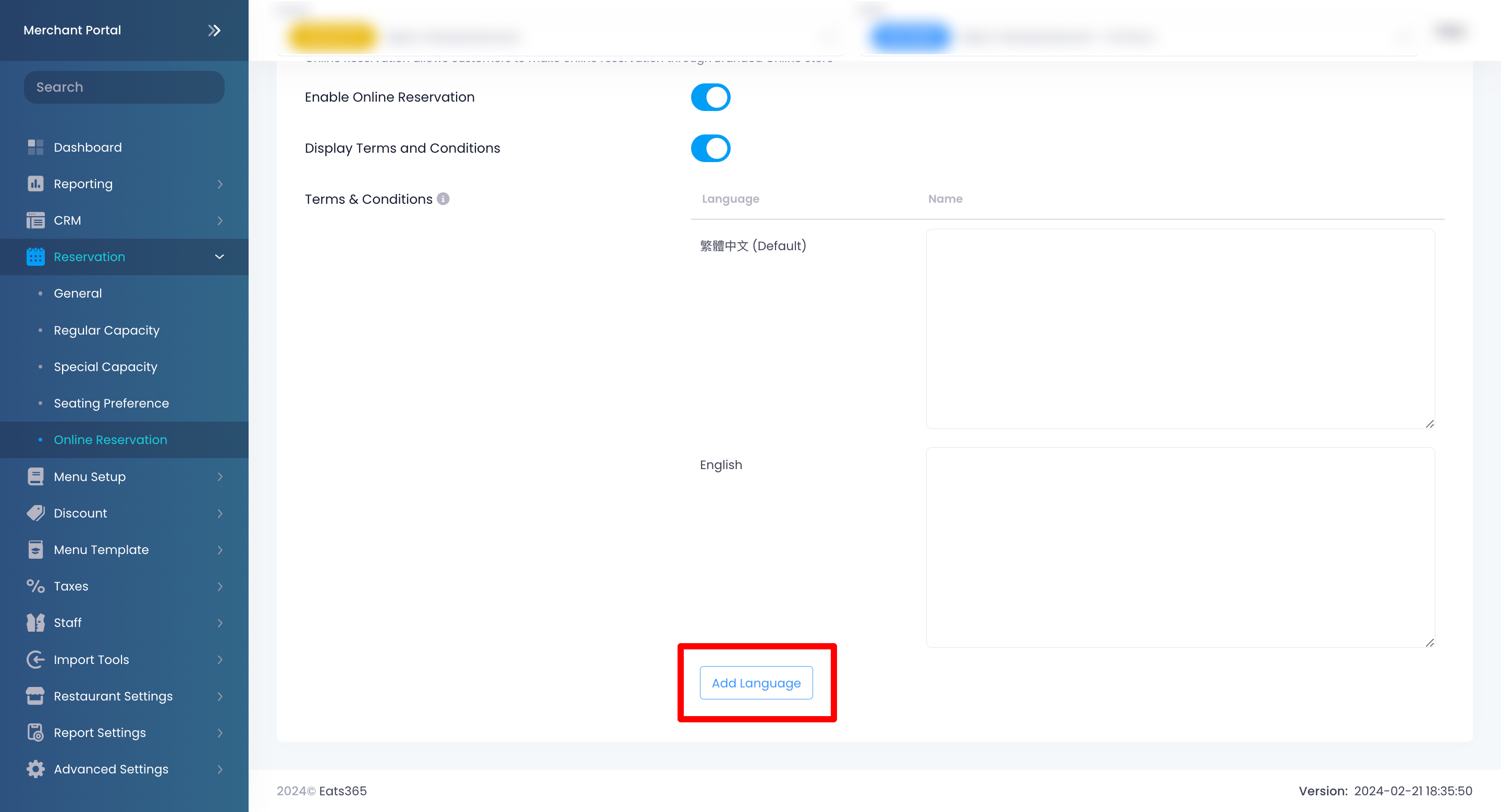預訂
全部資訊
目錄
設置訂座
了解如何在商家界面上啟用訂座功能,以便顾客可以在您的餐廳進行訂座。
「訂座」功能允許顧客提前預訂餐廳桌位,以確保抵達餐廳時有桌位。
在本文中,您將了解如何在商家界面上啟用訂座,以及如何將訂座配置為您的偏好設定。

在商家界面上啟用訂座
若要允許在您的餐廳進行訂座,請按照以下步驟操作:
商家界面(Classic Theme)
- 登錄商家界面。
- 在左側面板上,單擊“訂座” ,然後單擊“一般” 。
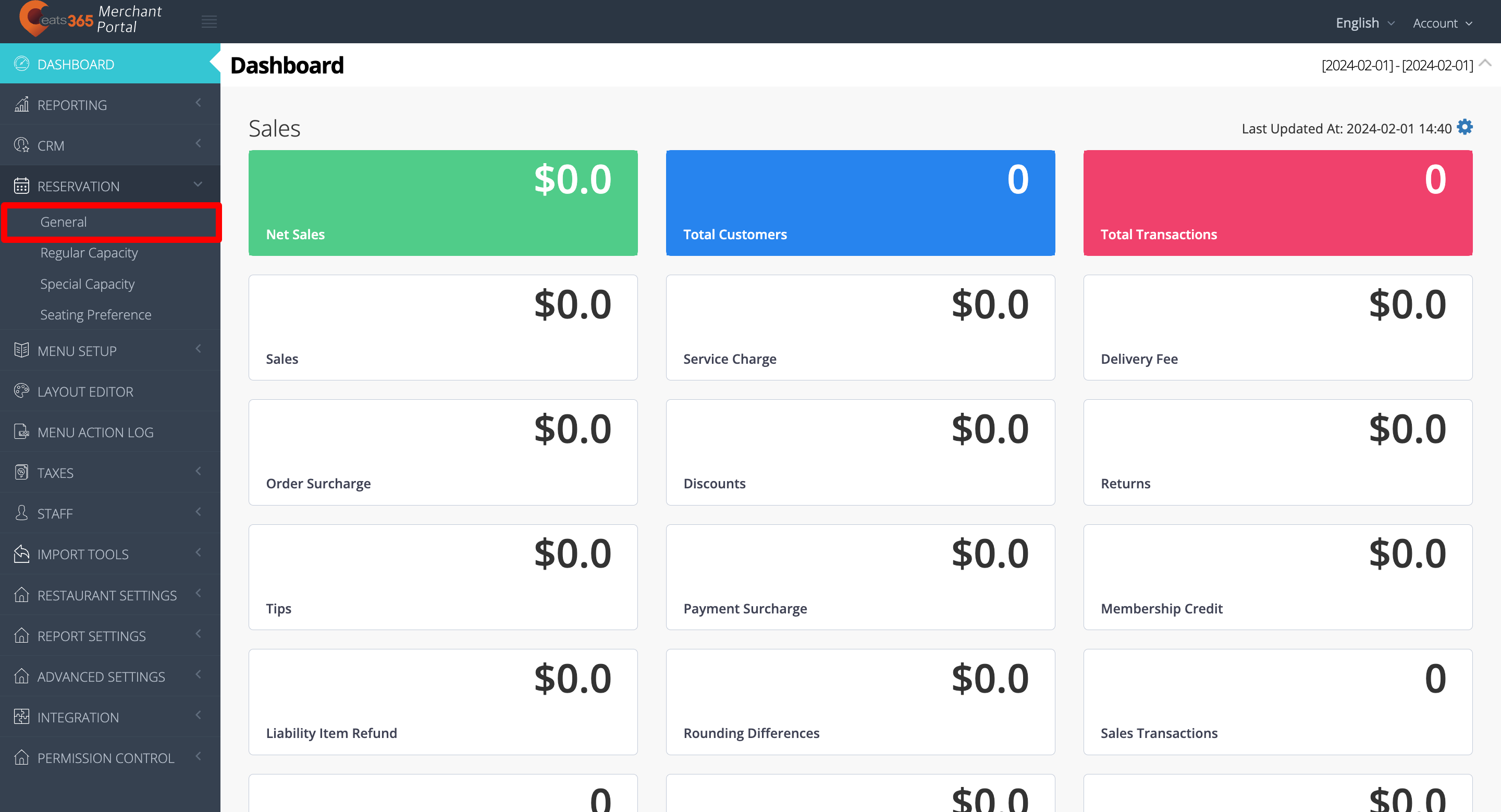
- 打開啟用訂座
 。
。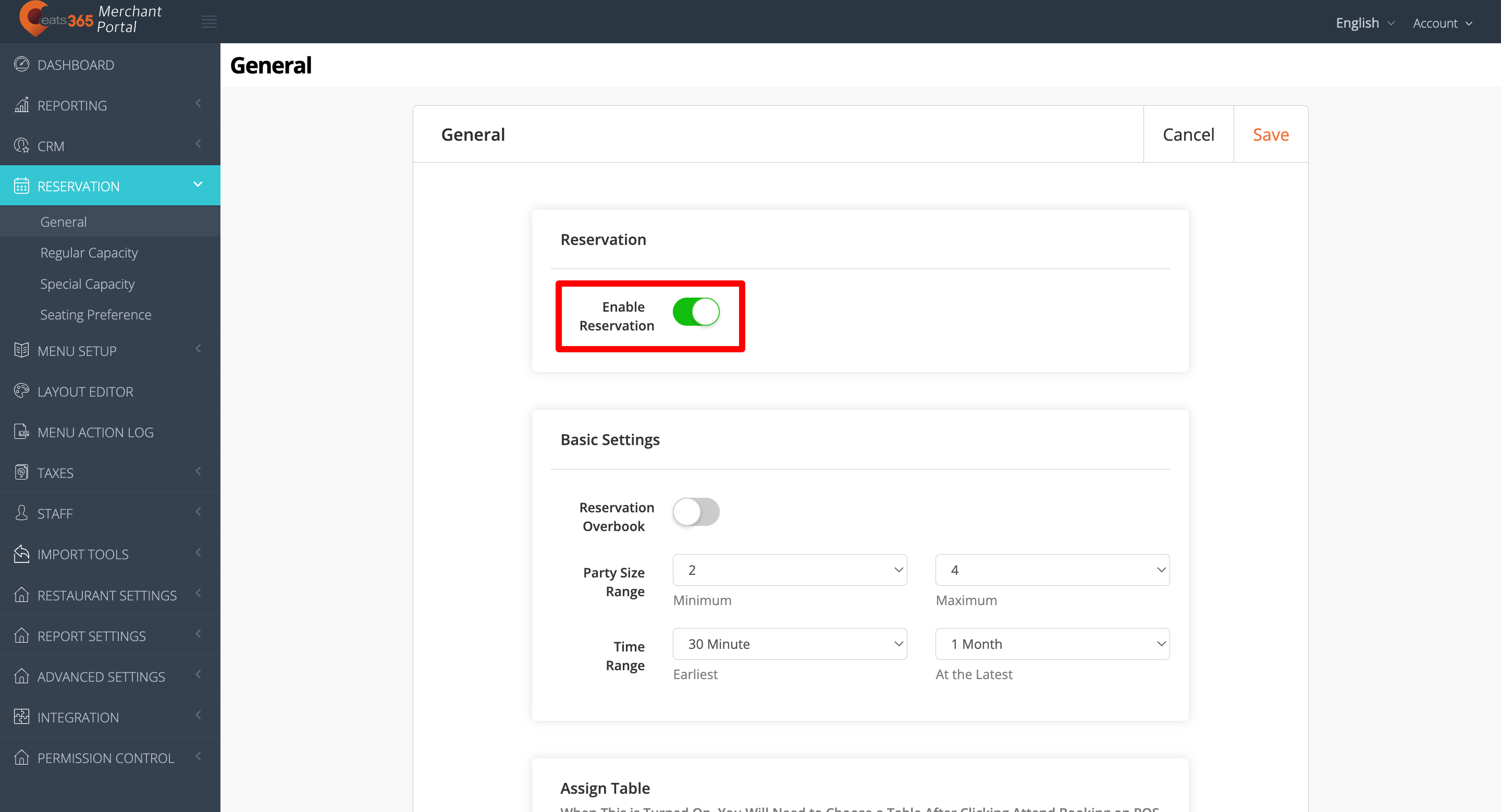
- 在一般設定下,填寫必要的信息以配置您的訂座設置。
- 要在餐桌已滿的情況下接受訂座,請啟用超額訂位
 。
。 - 選擇您想要接受的最少和最大座位數。
- 選擇客戶可以訂座的最早和最晚時間範圍。
- 要在餐桌已滿的情況下接受訂座,請啟用超額訂位
- 如果您想手動將餐桌分配給客戶,請啟用“入座”
 。
。
注意:啟用此設置後,您必須在 POS 上選擇出席後將餐桌分配給客戶。 - 單擊右上角的“儲存”進行確認。
商家界面 2.0
- 登入商家界面。
- 在左側面板上,點擊「訂座」。然後,點擊「一般」。
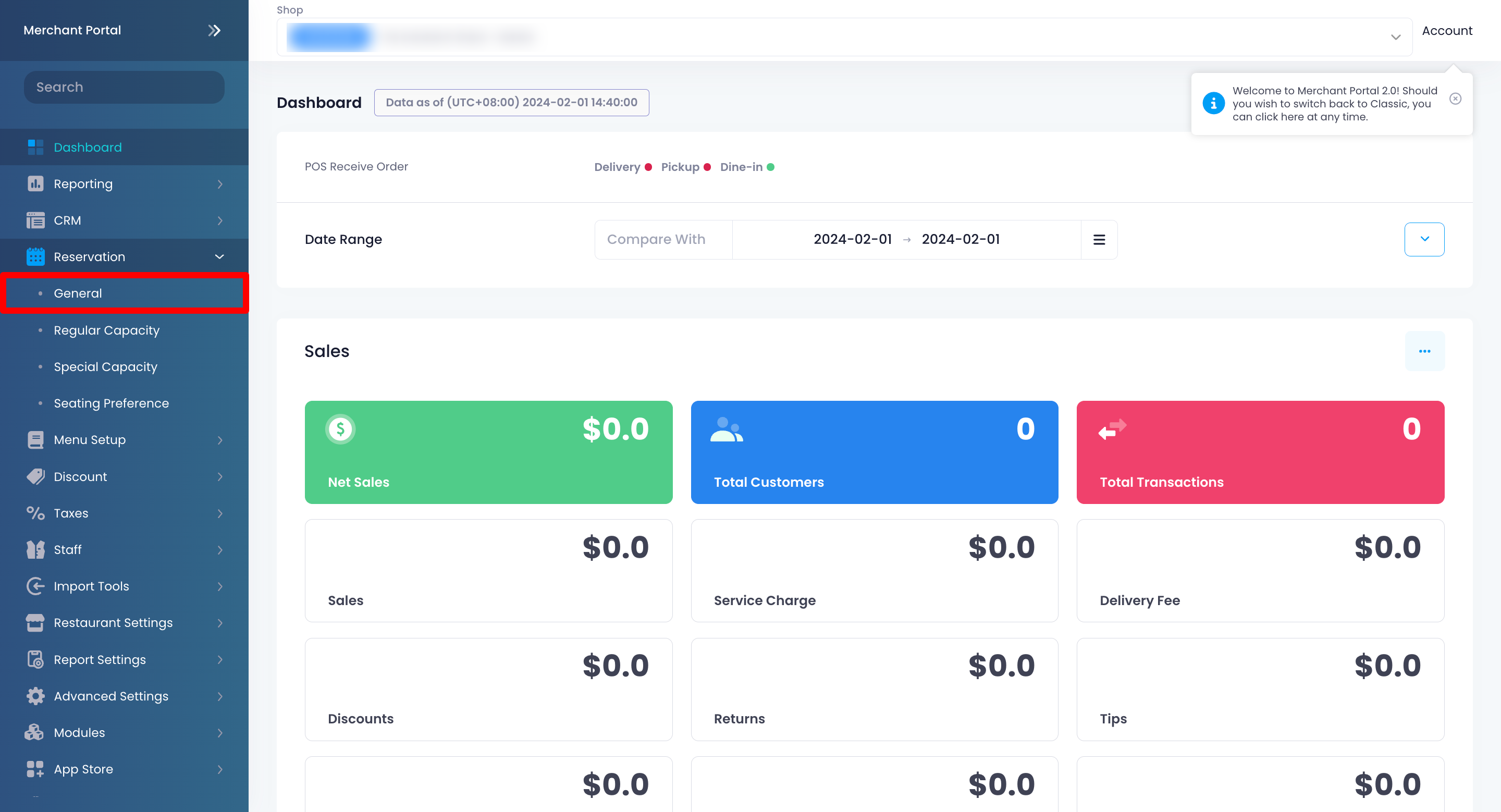
- 開啟「啓用訂座」
 。
。
-
若要在 POS 中顯示新訂位的未讀通知標示,請啟用「管理未讀訂座」
 。啟用後,桌位介面上的「訂位」按鈕
。啟用後,桌位介面上的「訂位」按鈕  將顯示當天未讀的預約數量。只有當員工點開該筆預約詳細資訊後,才會從未讀計數中移除。
將顯示當天未讀的預約數量。只有當員工點開該筆預約詳細資訊後,才會從未讀計數中移除。
- 在 “一般設定” 下,填寫必要的資訊以配置您的訂座設定。

- 若要在客滿時仍繼續接受預約,請啟用「超額訂位」
 。
。
注意:如果您使用的是第三方訂座管理系統,請在 “API 設定” 下,開啟「透過 API 超額訂位」 。然後,開啟欲支援超額訂位功能的 API 使用者權限
。然後,開啟欲支援超額訂位功能的 API 使用者權限  。
。
- 選擇您想要接受的 “最少” 和 “最大” 座位數。
- 選擇顧客可以訂座的 “最早” 和 “在此之前” 時間範圍。
- 若要在客滿時仍繼續接受預約,請啟用「超額訂位」
- 如果您想手動將餐桌分配給顧客,請啟用「入座」
 。
。 注意:當此設定啟用時,在 POS 上點選「入坐」後,您必須為顧客分配桌位。
注意:當此設定啟用時,在 POS 上點選「入坐」後,您必須為顧客分配桌位。 - 點擊右上角的「儲存」以進行確認。
啟用「訂座」功能後,您可以進一步配置相關設定,包括接受預約的時間段以及建立入座偏好。
設置 “一般日子座位數” 設定
“一般日子座位數” 設定可讓您在餐廳處於常態載客量或一般營運日時,自行定義顧客預約的時間與方式。
要配置一般座位數設定,請按照以下步驟操作:
商家界面(Classic Theme)
- 登錄商家界面。
- 在左側面板上,單擊“訂座” ,然後單擊“一般日子座位數設定” 。
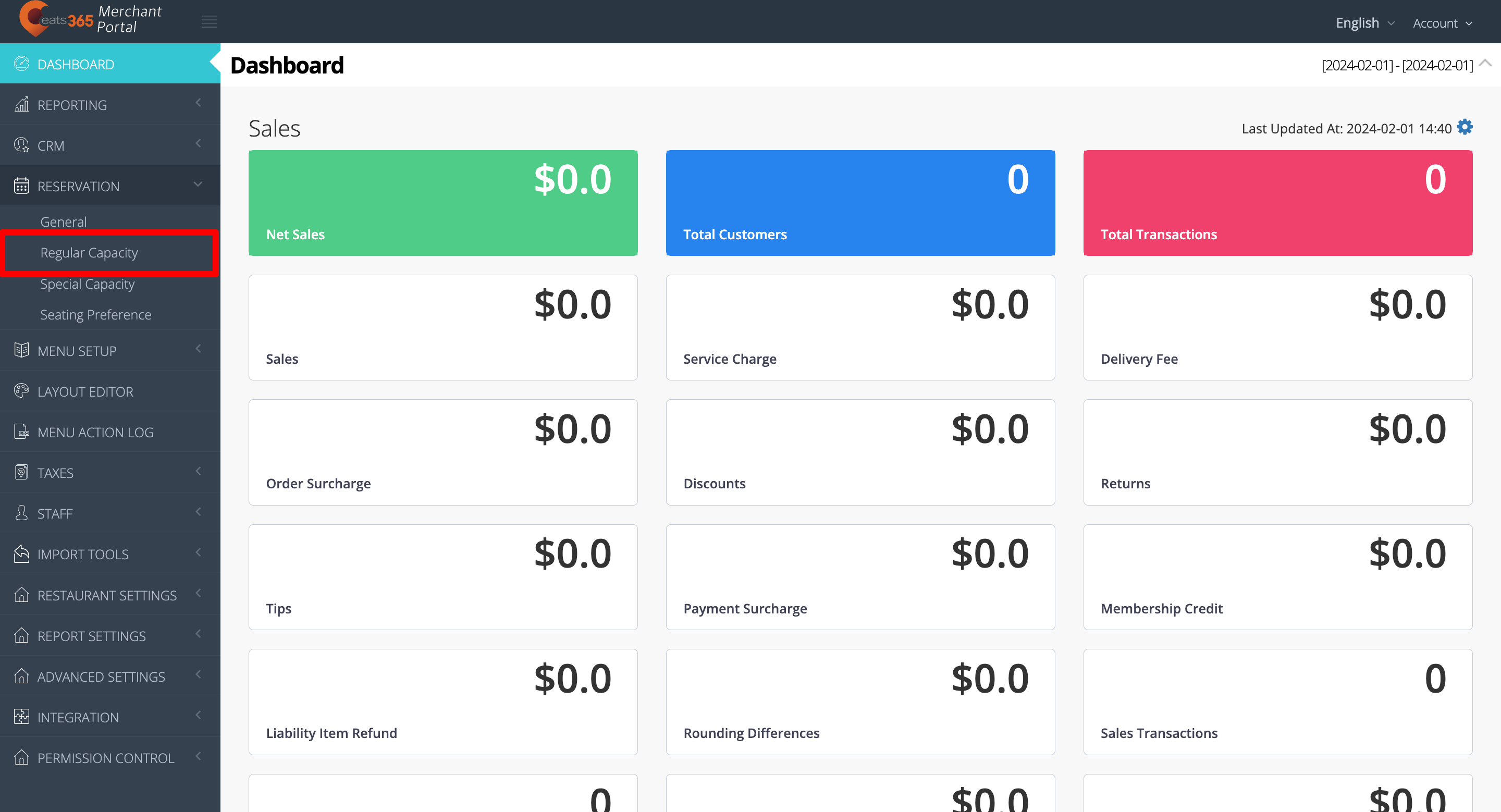
- 選擇您想要接受訂座的日期。
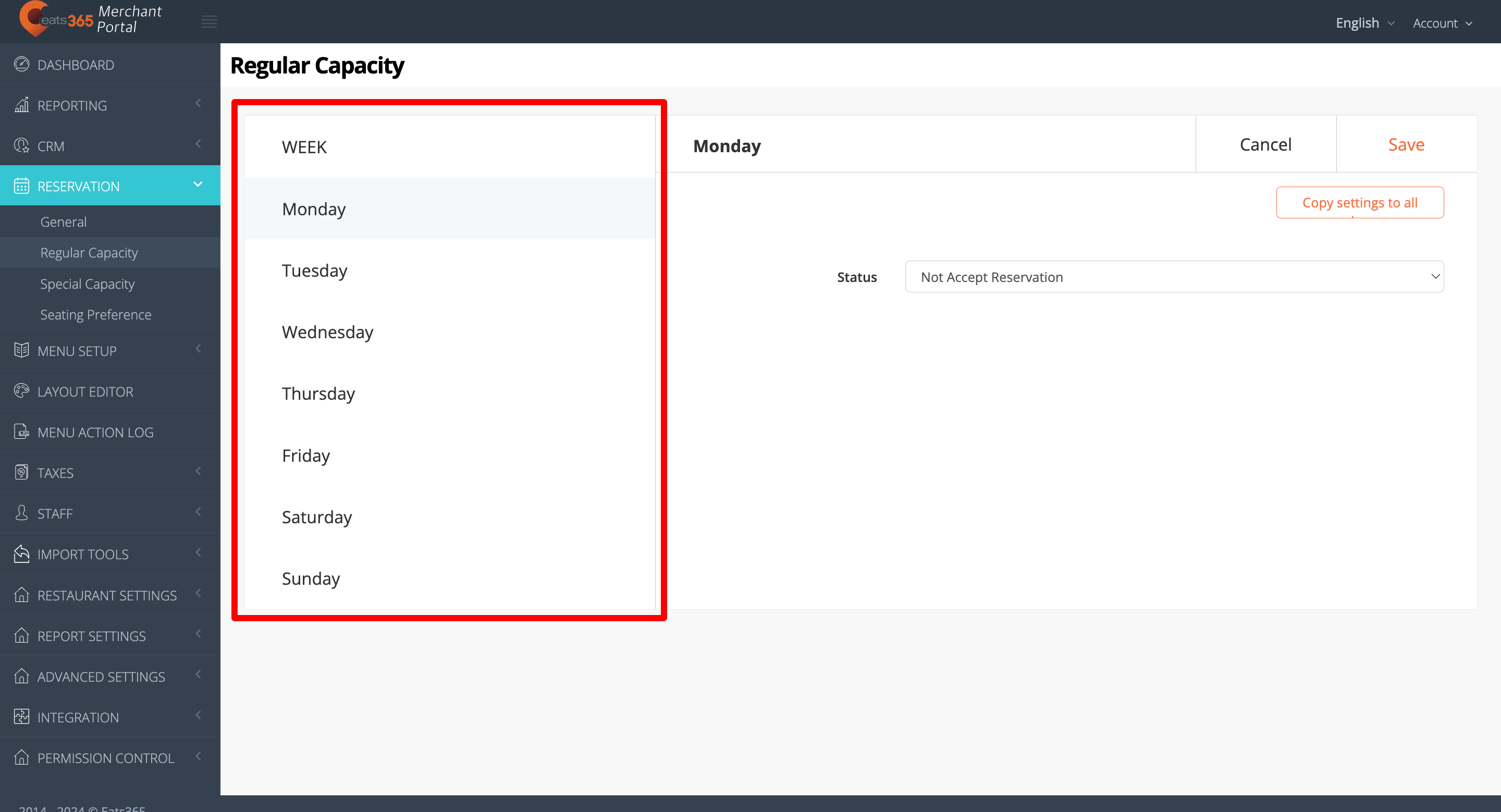
- 要接受訂座,請從下拉列表中選擇接受訂座。
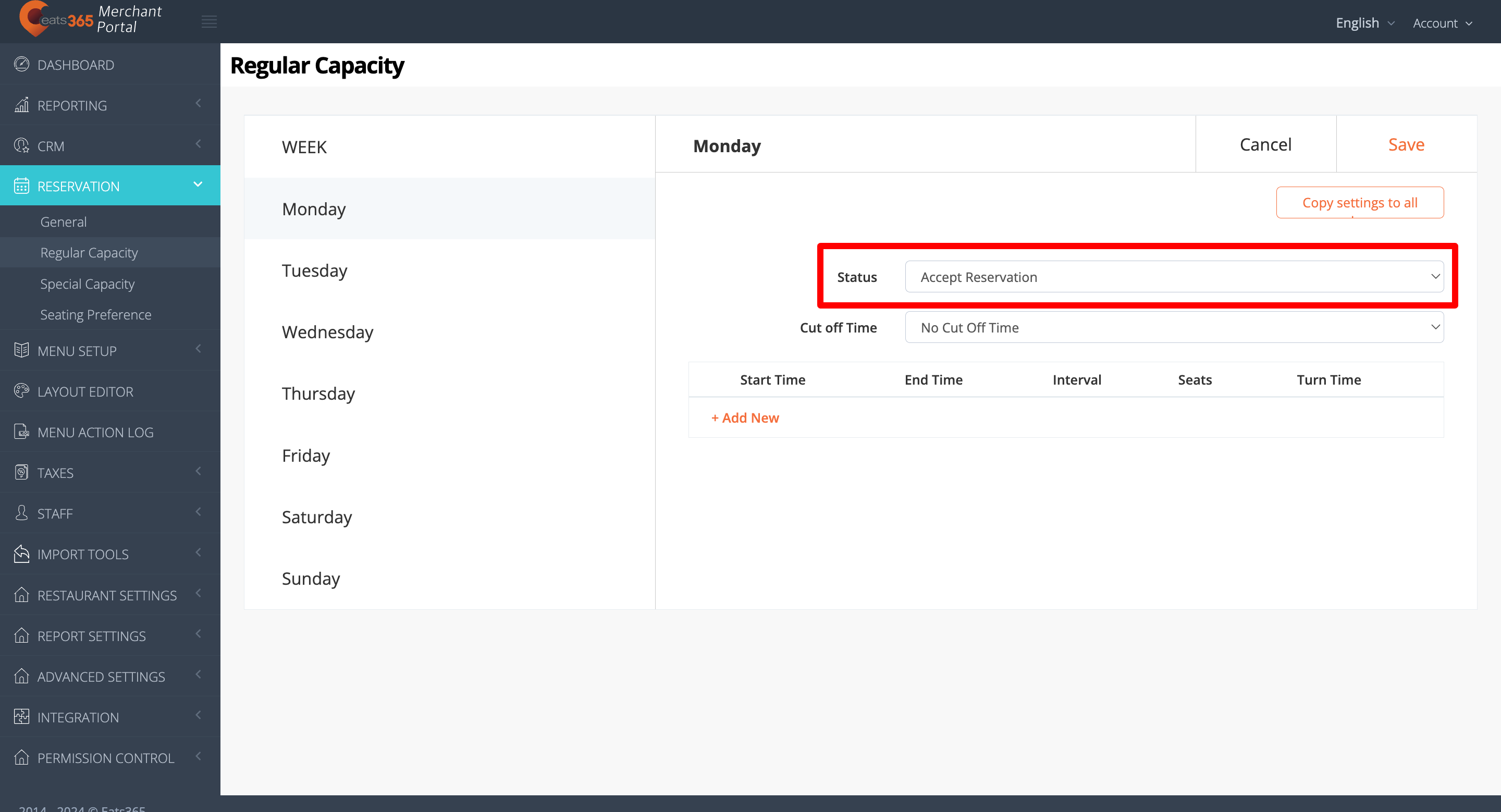
- 設置訂座截止時間。截止時間決定顧客何時可以訂座。例如,如果您將截止時間設置為 14:00,則客戶必須在營業時間和 14:00 之間下訂座。 14:00之後顧客將無法再進行訂座。
- 輸入預約開始時間和結束時間。訂座開始和結束時間確定客戶可以訂座的可用時間。例如,如果您想接受18:00至23:00期間的晚餐訂座,則可以輸入18:00作為開始時間,23:00作為結束時間。
- 選擇訂座間隔。訂座間隔決定訂座時隙應相隔多遠。例如,如果您選擇 18:00 至 23:00 之間的晚餐訂座間隔為 30 分鐘,則 POS 中的訂座時間間隔將顯示為 18:00、18:30、19:00 等。
- 輸入可訂座的座位數。
- 設置用餐時間。用餐時間決定了顧客可以在餐廳停留的時間。
- (可選)要為另一個訂座期配置不同的設置,請單擊“+新增” 。然後,重複上述步驟。例如,您可以為午餐和晚餐訂座設置不同的設置。
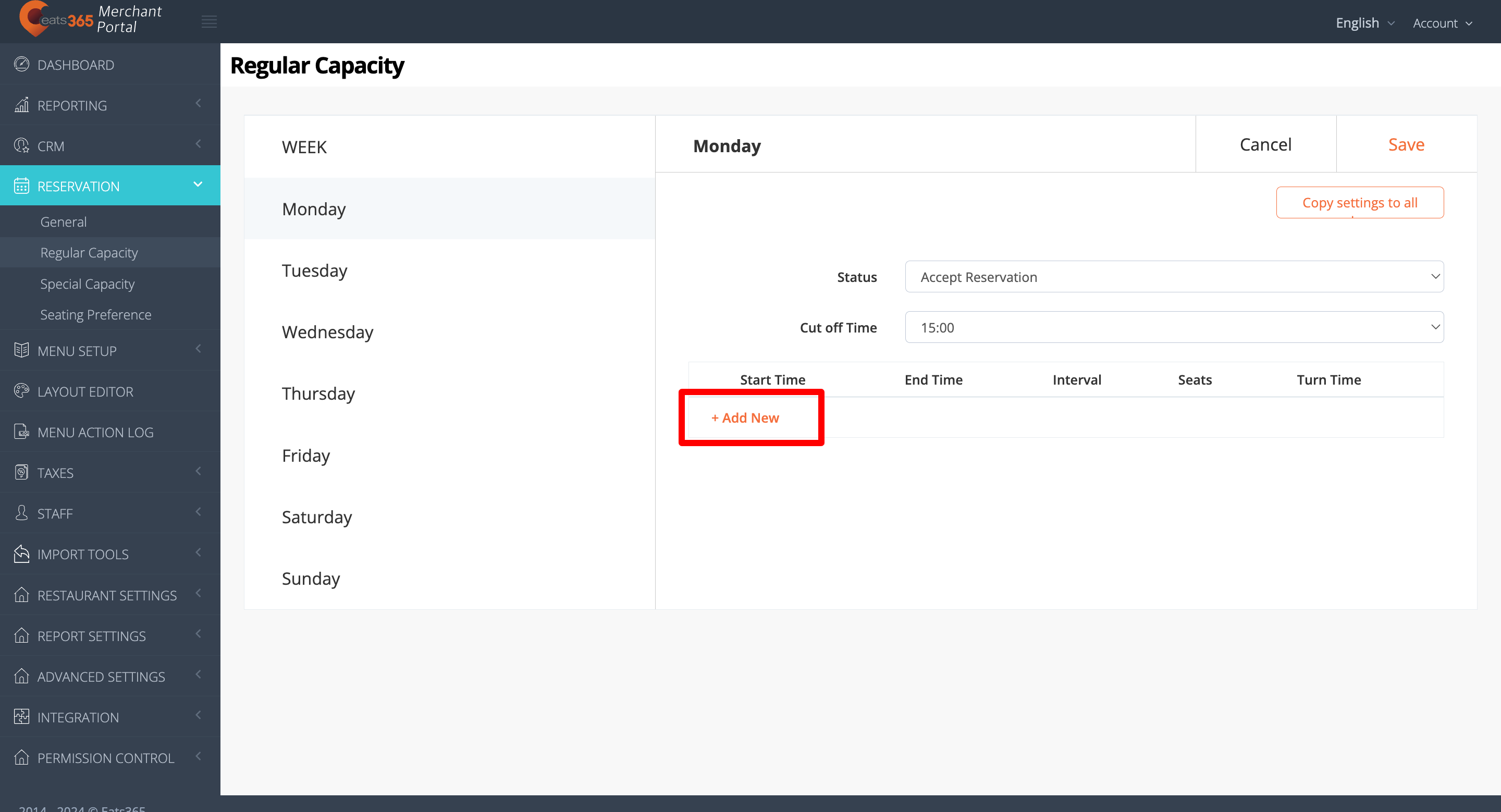
- 要將相同的設置應用於一周中的所有天,請單擊“複製此設定到其他日子” 。您還可以通過選擇日期並重複上述步驟來手動配置一周中其他日期的設置。
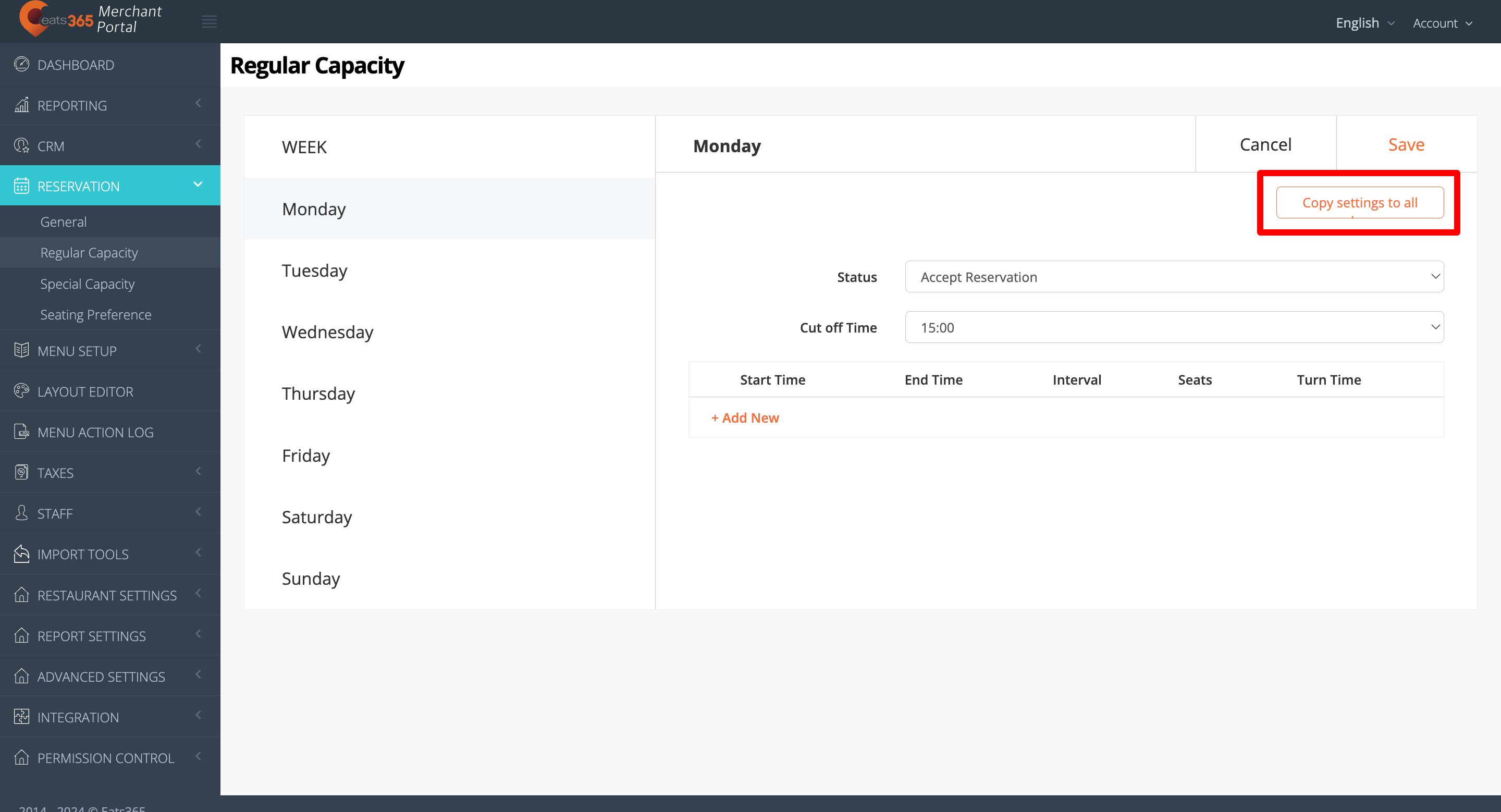
- 單擊右上角的“儲存”以確認更改。
商家界面 2.0
- 登入商家界面。
- 在左側面板上,點擊「訂座」。然後,點擊「一般日子座位數設定」。
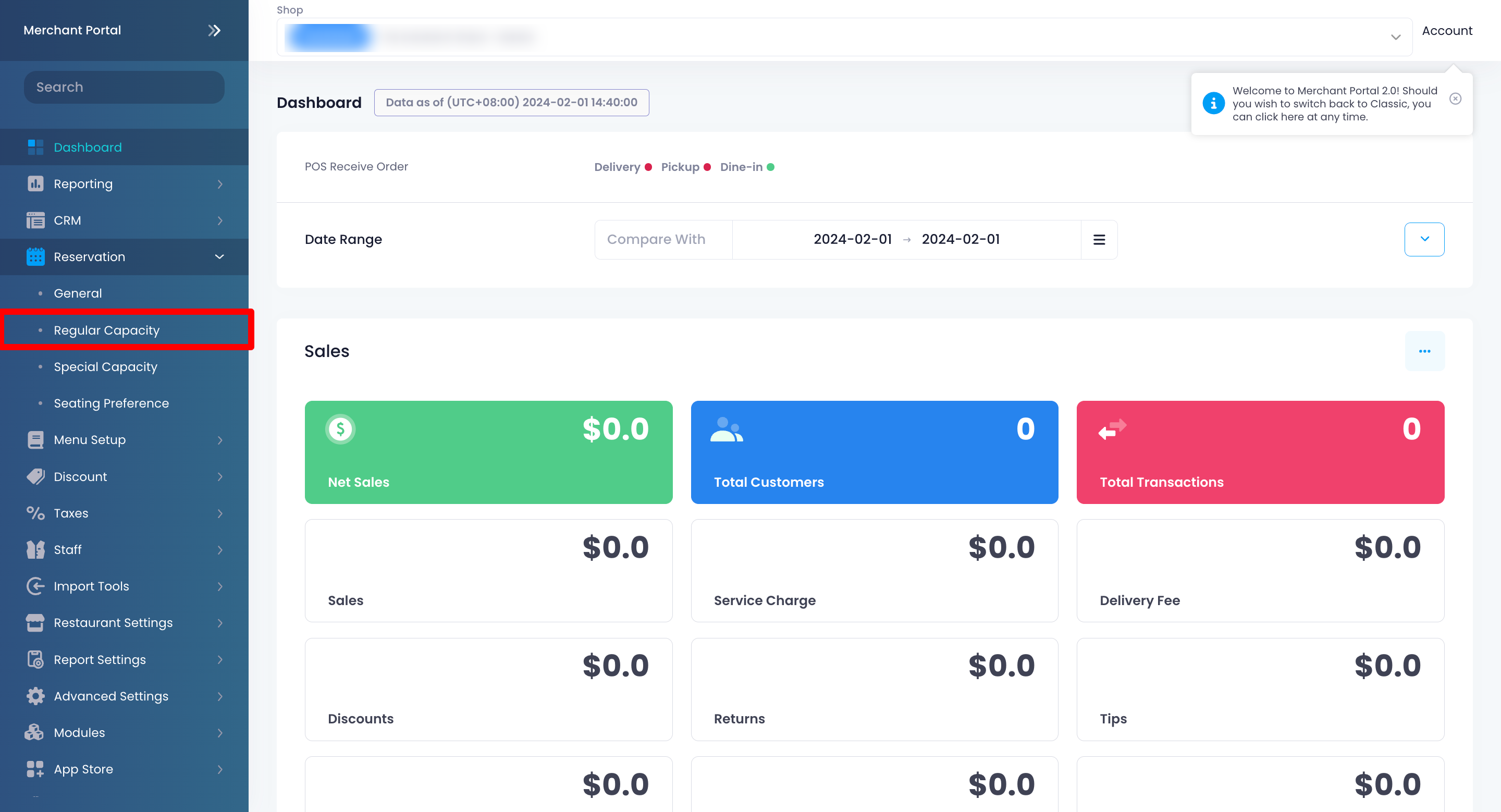
- 選擇您想要接受訂座的日期。
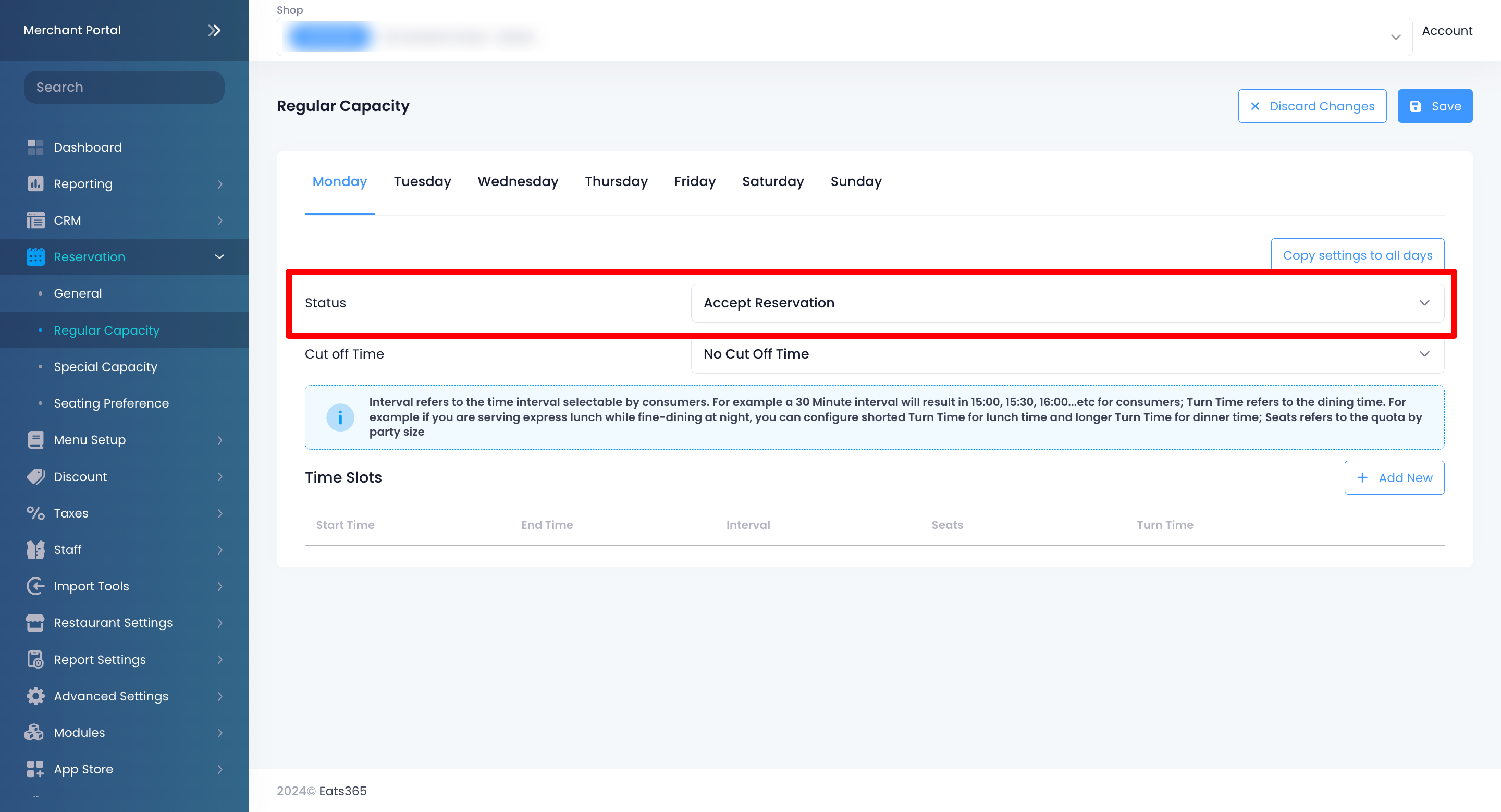
- 要接受訂座,請從下拉式列表中選擇「接受訂座」。
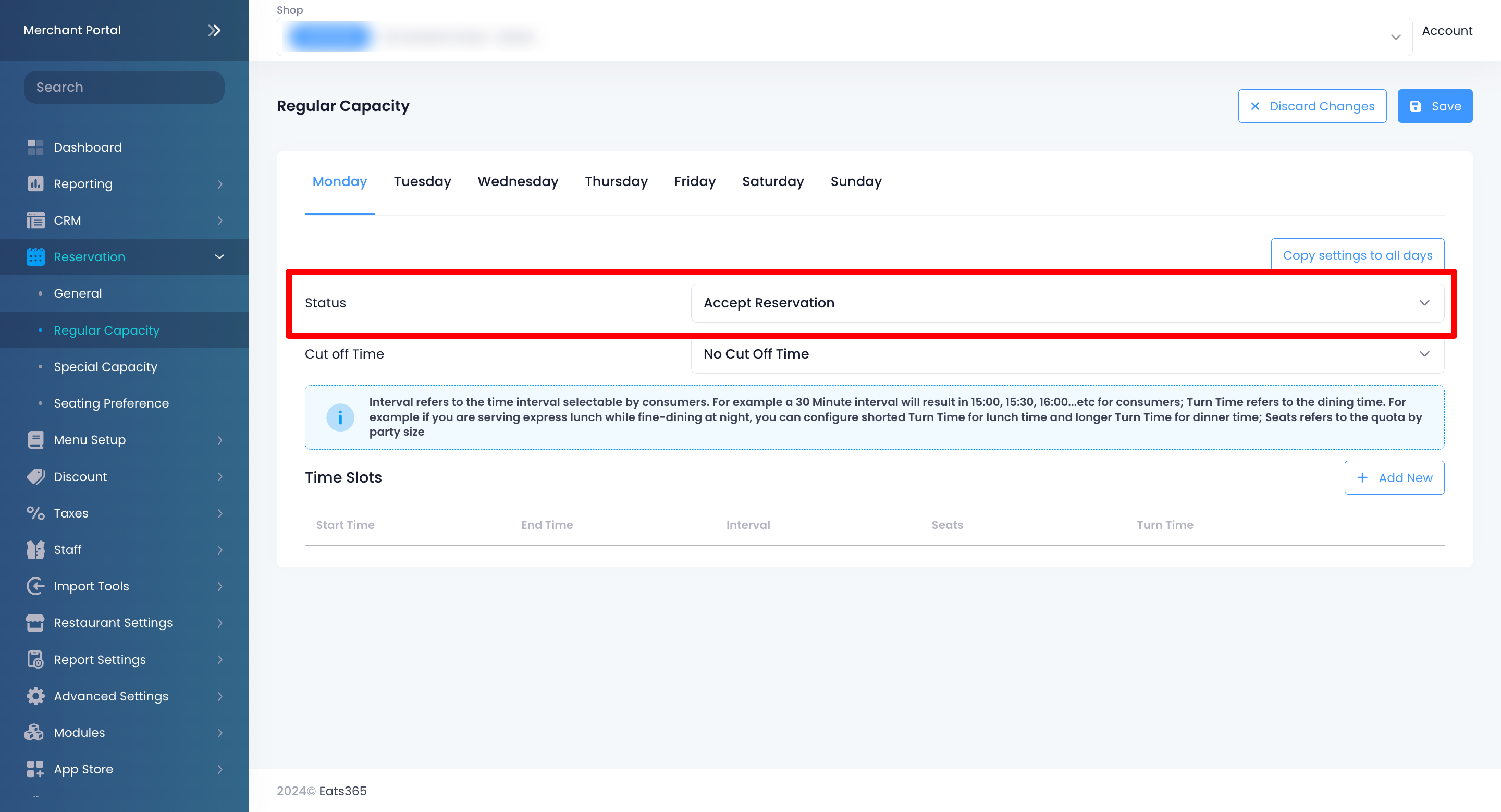
- 設置訂座的截止時間。截止時間決定了每日接受訂座的最後期限。例如,若截止時間為 14:00,顧客僅能在營業開始至 14:00 之間完成訂座。14:00 之後顧客將無法再進行訂座。
- 輸入訂座的 “開始時間”和 “結束時間”。訂座開始和結束時間決定了顧客在哪些時段可以訂位。例如,若您接受 18:00 至 23:00 的晚餐預約,請將開始時間設為 18:00,結束時間設為 23:00。
- 選擇訂座間距。訂座間距決定了每個訂位時段要隔多久。例如,若晚餐時段(18:00 - 23:00) 設定為 30 分鐘間距,POS 預約列表將呈現為 18:00、18:30、19:00 等時段。
- 輸入可訂座的座位數。
- 設置用餐時間。用餐時間決定了顧客可以在餐廳停留的時間。
- (可選)要為另一個訂座期配置不同的設置,請點擊「+ 新增」。然後,重複上述步驟。例如,您可以為午餐和晚餐訂座設置不同的設定。
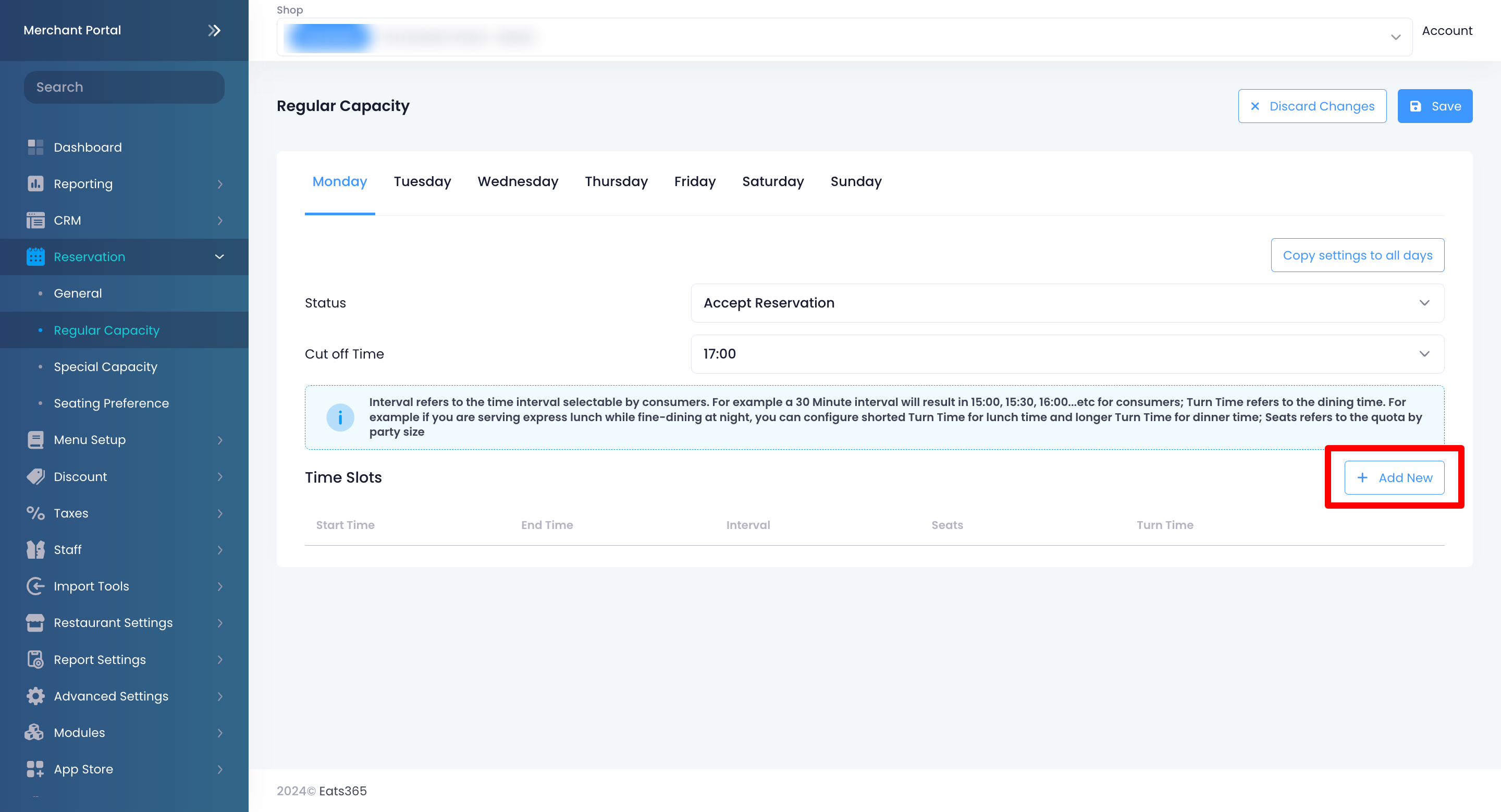
- 若要將相同的設定應用於一周的所有天數,請點擊「複製此設定到其他日子」。您也可以選擇特定日期並重複上述步驟,手動配置一週中其他天數的設定。
- 點擊右上角的「儲存」以進行確認。
設置 “特別日子座位數” 設定
如果您想要針對國定假日或特殊場合自定義不同的訂座設定,可前往 “特別日子座位數” 設定進行配置。
若要配置特別日子座位數設定,請按照以下步驟操作:
商家界面(Classic Theme)
- 登錄商家界面。
- 在左側面板上,單擊“座位” ,然後單擊“特別日子座位數設定”。
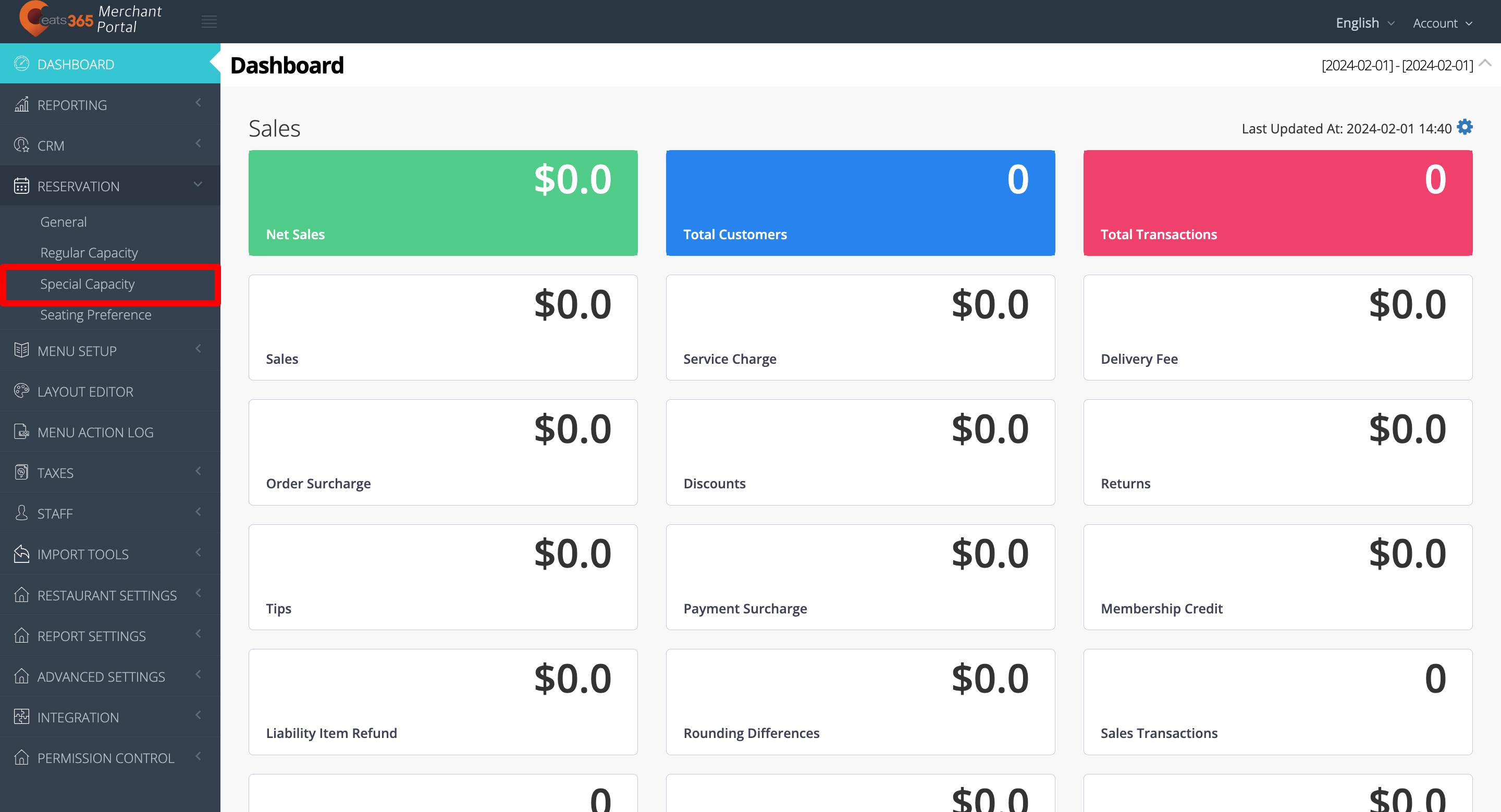
- 單擊右上角的+座位數設定。
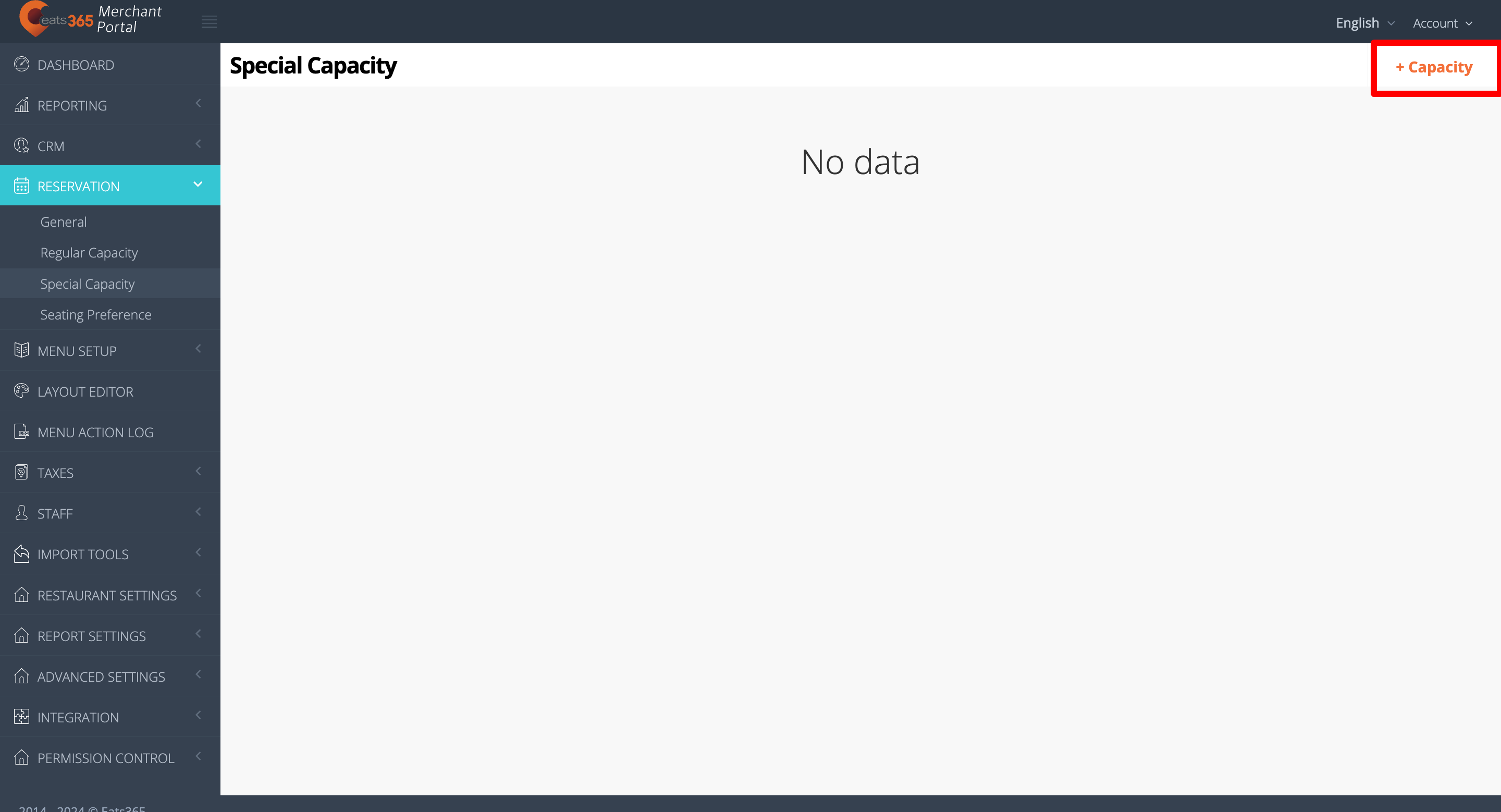
- 當您想要接受訂座時,請選擇特別日子。
- 要接受訂座,請從下拉列表中選擇接受訂座。
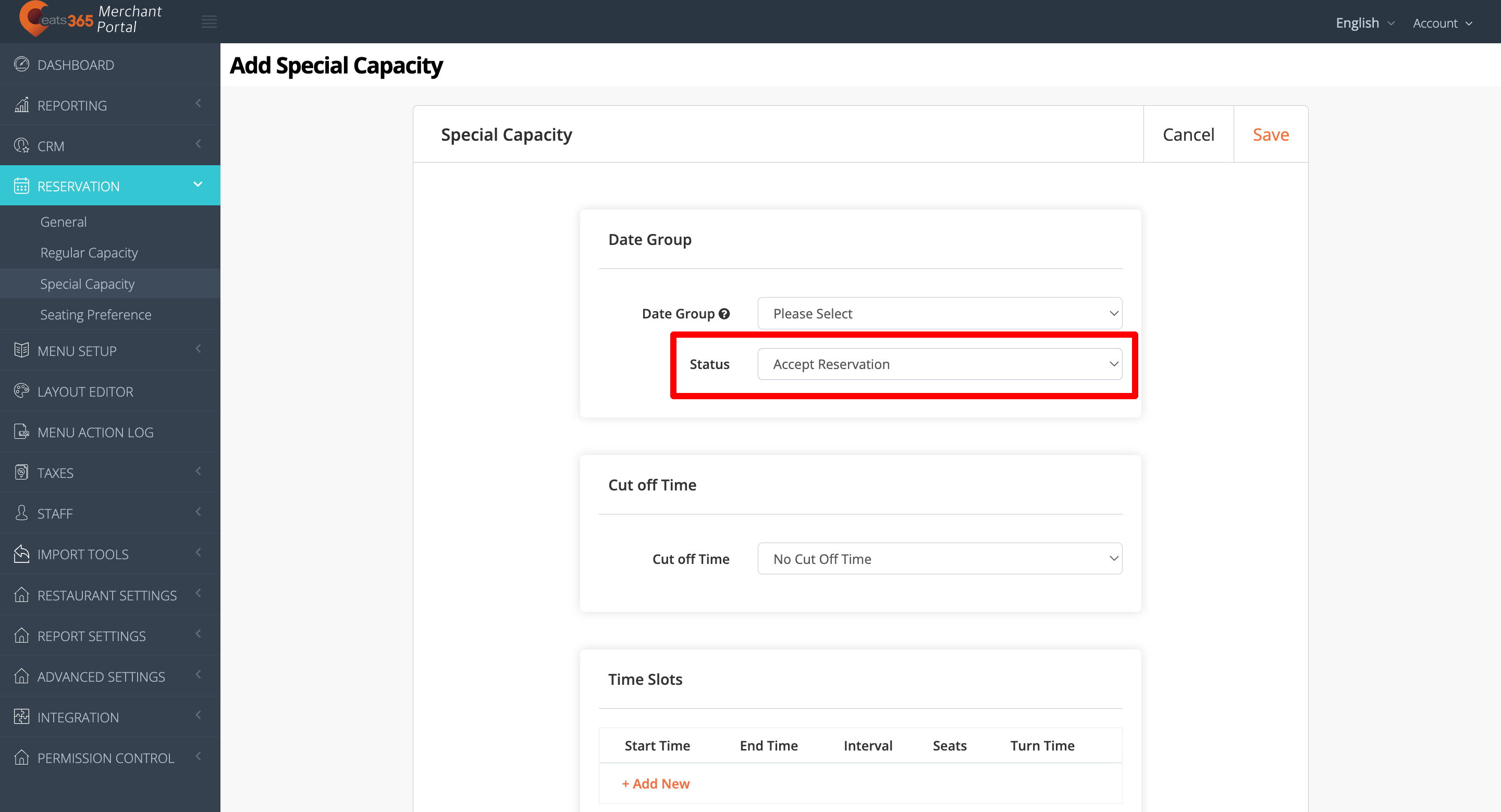
- 設置訂座截止時間。截止時間決定顧客何時可以訂座。例如,如果您將截止時間設置為 14:00,則客戶必須在營業時間和 14:00 之間下訂座。 14:00之後顧客將無法再進行訂座。
- 輸入預約開始時間和結束時間。訂座開始和結束時間確定客戶可以訂座的可用時間。例如,如果您想接受18:00至23:00期間的晚餐訂座,則可以輸入18:00作為開始時間,23:00作為結束時間。
- 選擇訂座間隔。訂座間隔決定訂座時隙應相隔多遠。例如,如果您選擇 18:00 至 23:00 之間的晚餐訂座間隔為 30 分鐘,則 POS 中的訂座時間間隔將顯示為 18:00、18:30、19:00 等。
- 輸入可訂座的座位數。
- 設置用餐時間。用餐時間決定了顧客可以在餐廳停留的時間。
- (可選)要為另一個訂座期配置不同的設置,請單擊“+新增” 。然後,重複上述步驟。例如,您可以為午餐和晚餐訂座設置不同的設置。
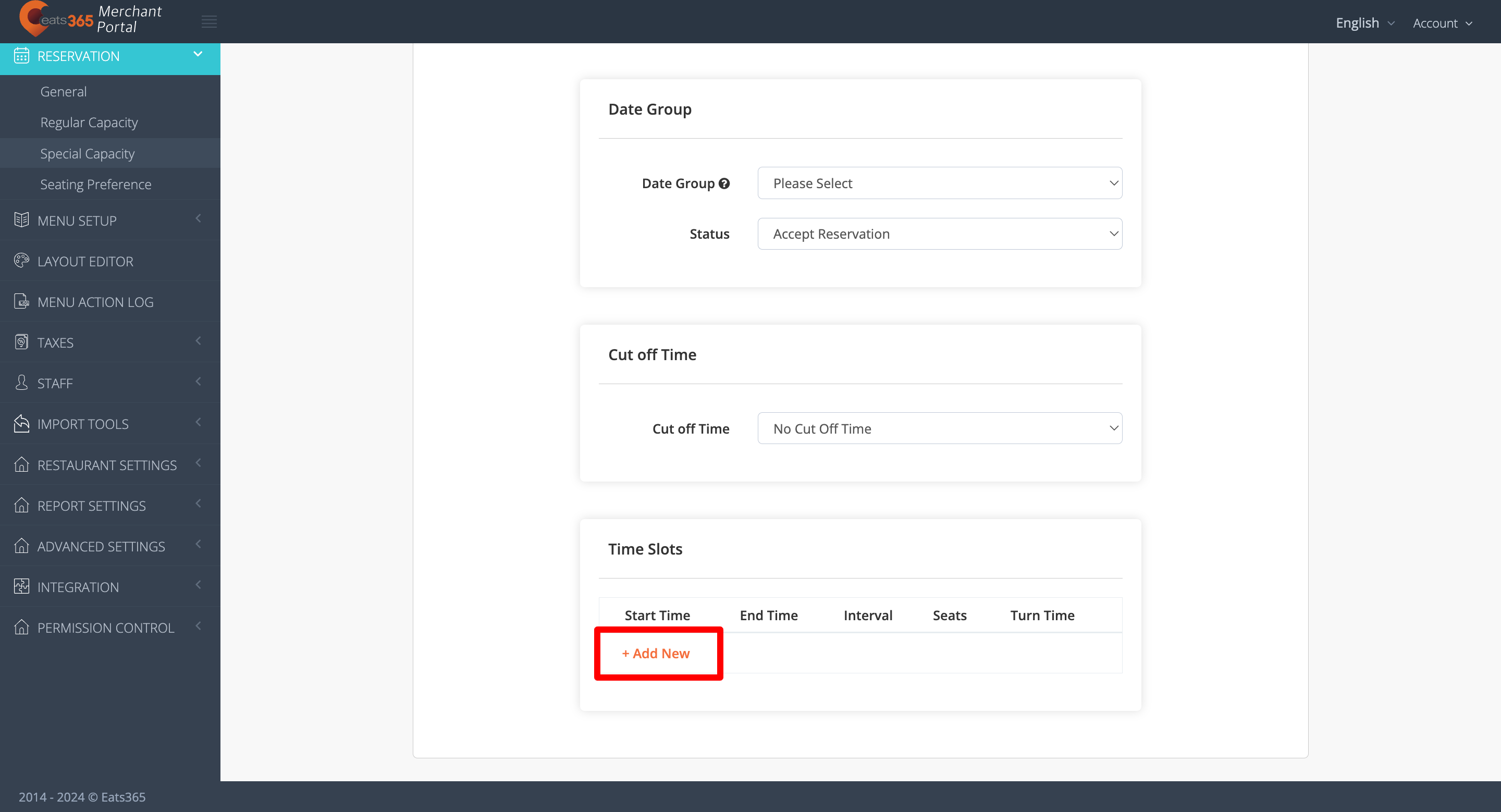
- 單擊右上角的“儲存”以確認更改。
商家界面 2.0
- 登入商家界面。
- 在左側面板上,點擊「訂座」。然後,點擊「特別日子座位數設定」。
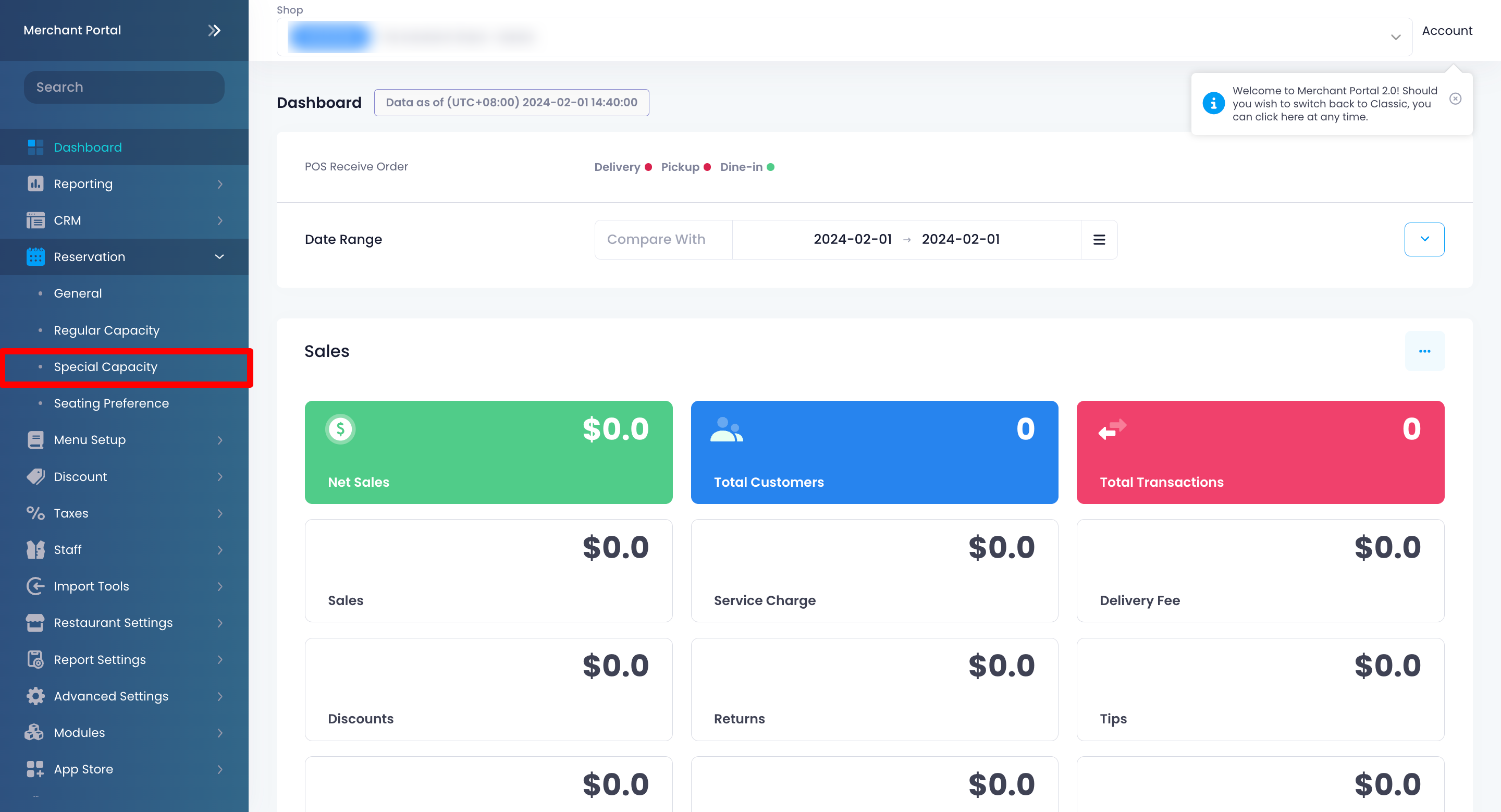
- 點擊右上角的「+ 新增」。
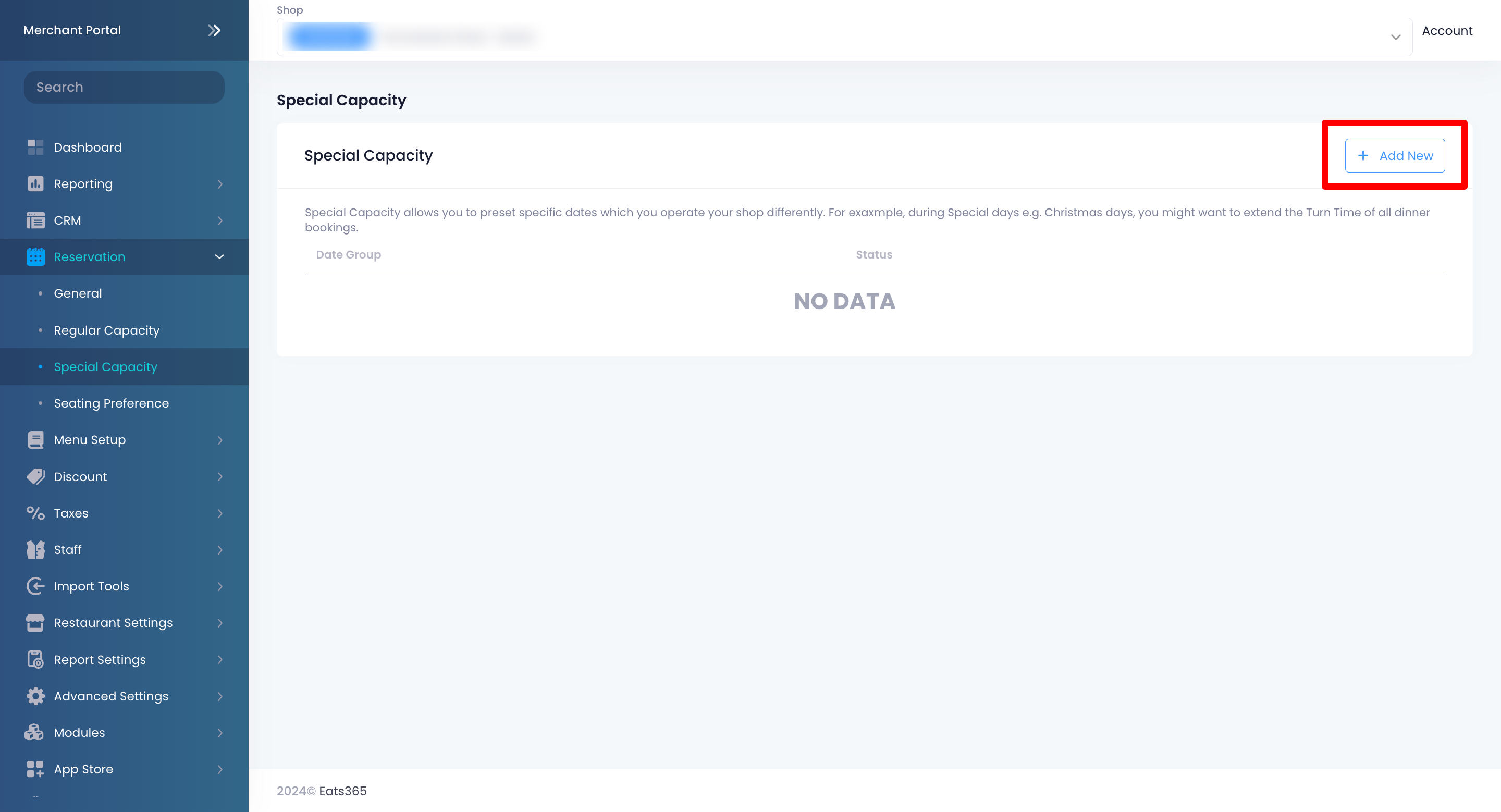
- 選擇您想要接受訂座的「特別日子」。
- 若要接受訂座,請從下拉式列表中選擇「接受訂座」。
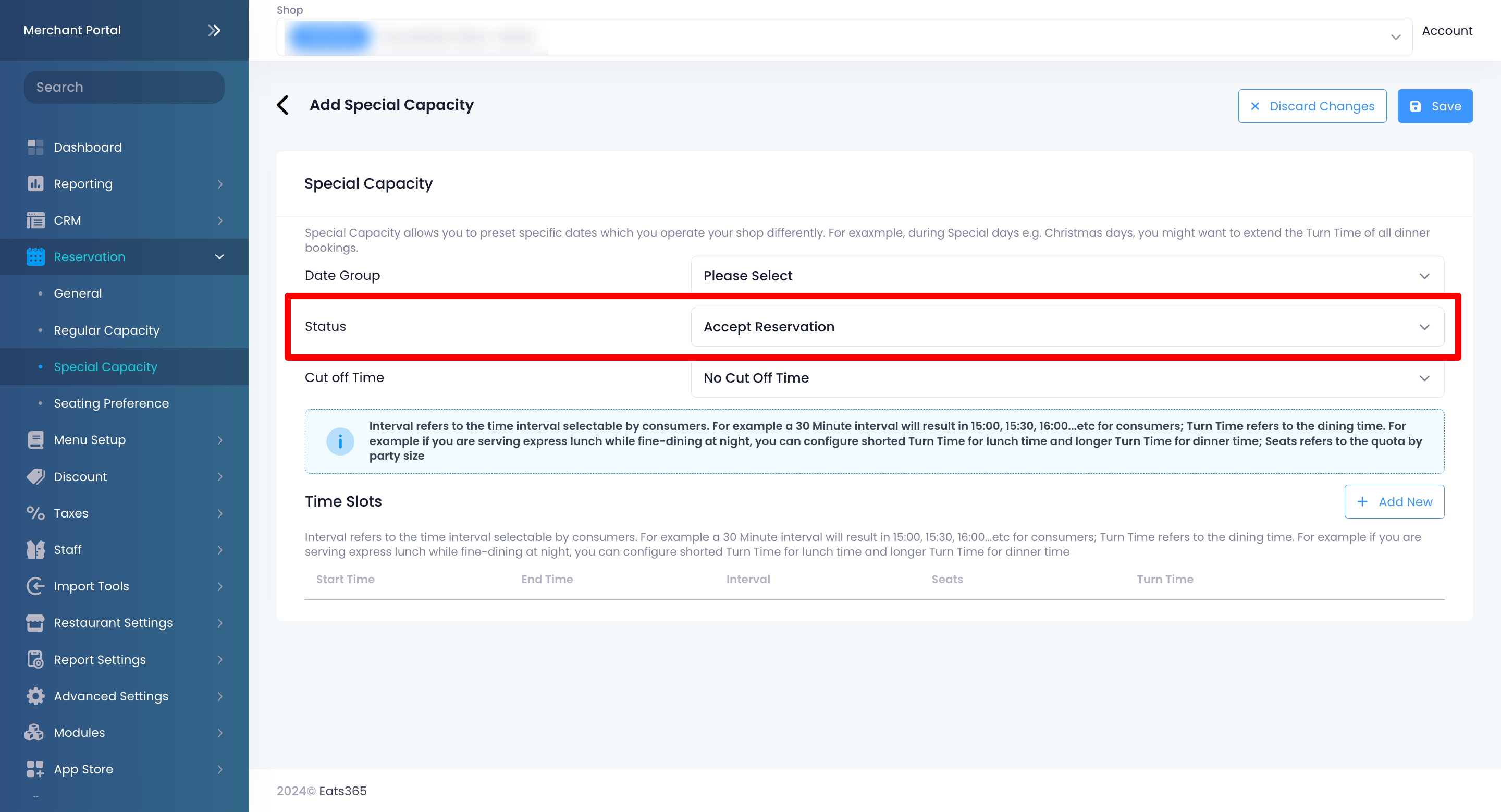
- 設置訂座的截止時間。截止時間決定了每日接受訂座的最後期限。例如,若截止時間為 14:00,顧客僅能在營業開始至 14:00 之間完成訂座。14:00 之後顧客將無法再進行訂座。
- 輸入訂座的 “開始時間”和 “結束時間”。訂座開始和結束時間決定了顧客在哪些時段可以訂位。例如,若您接受 18:00 至 23:00 的晚餐預約,請將開始時間設為 18:00,結束時間設為 23:00。
- 選擇訂座間距。訂座間距決定了每個訂位時段要隔多久。例如,若晚餐時段(18:00 - 23:00) 設定為 30 分鐘間距,POS 預約列表將呈現為 18:00、18:30、19:00 等時段。
- 輸入可訂座的座位數。
- 設置用餐時間。用餐時間決定了顧客可以在餐廳停留的時間。
- (可選)要為另一個訂座期配置不同的設置,請點擊「+ 新增」。然後,重複上述步驟。例如,您可以為午餐和晚餐訂座設置不同的設定。
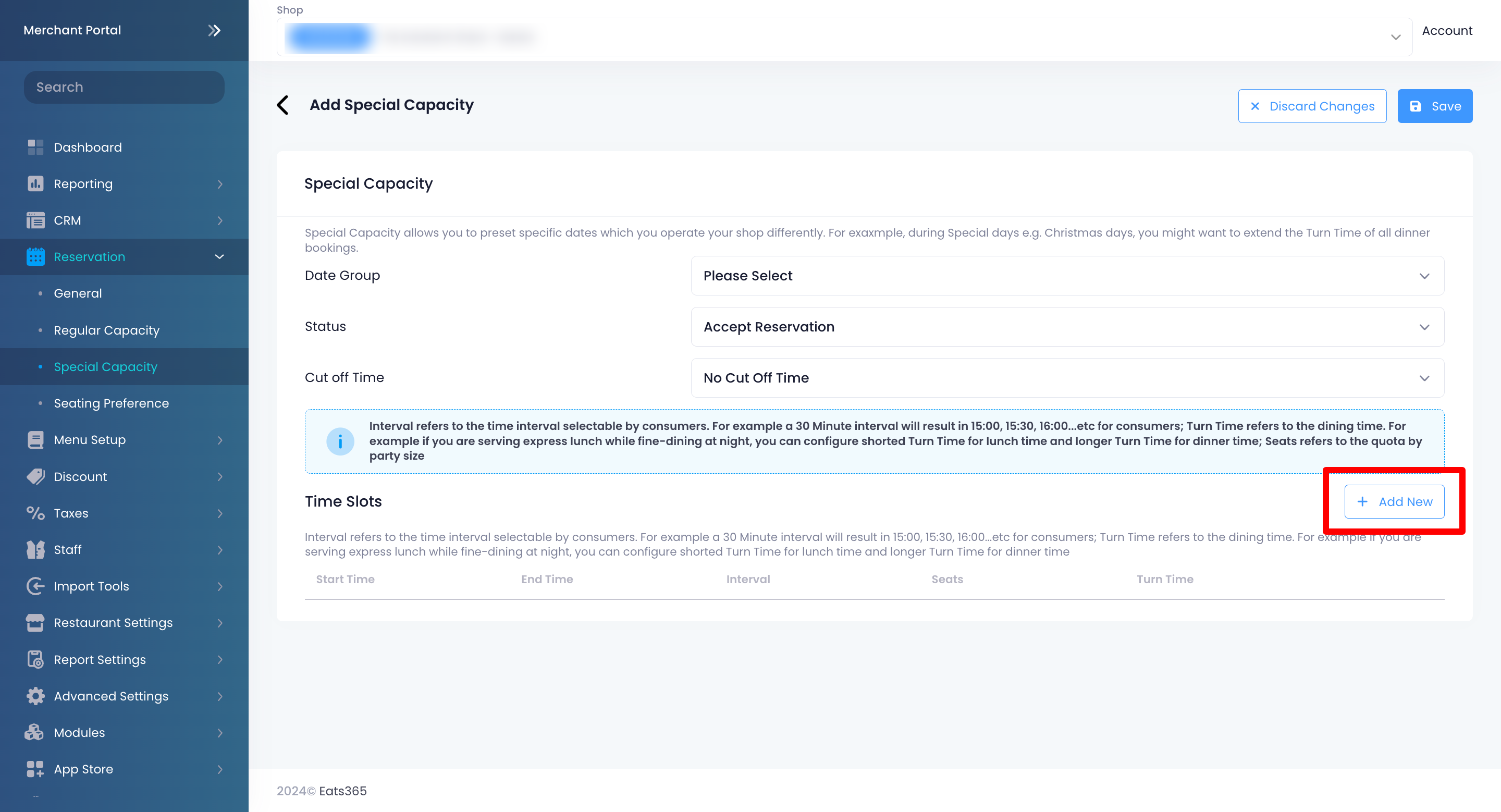
- 點擊右上角的「儲存」以進行確認。
添加座位選項
“座位選項” 設定可讓您新增供顧客選擇的座位選項。當您添加座位選項時,顧客可根據可用的選項選擇他們偏好的入座區域。
要添加座位選項,請按照以下步驟操作:
設置線上訂座
“線上訂座” 功能可讓顧客透過您的線上落單網站進行訂座。您為 POS 所配置的訂座功能設定,將會自動應用至「線上訂座」。
進行線上訂座時,顧客需要登入您餐廳線上落單網站。成功在線上訂座後,他們將被引導至確認頁面,並在他們註冊的電子郵件地址收到一封包含預約信息的郵件。
若要為您的餐廳啟用線上訂座,請按照以下步驟操作:
 Eats365 產品
Eats365 產品 商家指南
商家指南 模組
模組 會員
會員 整合
整合 硬件
硬件 員工操作
員工操作 職級和權限
職級和權限 付款
付款 報表
報表 最新消息
最新消息 產品更新
產品更新 故障排除
故障排除 探索 Eats365 產品
探索 Eats365 產品 Eats365 POS 詞彙表
Eats365 POS 詞彙表 問題排解
問題排解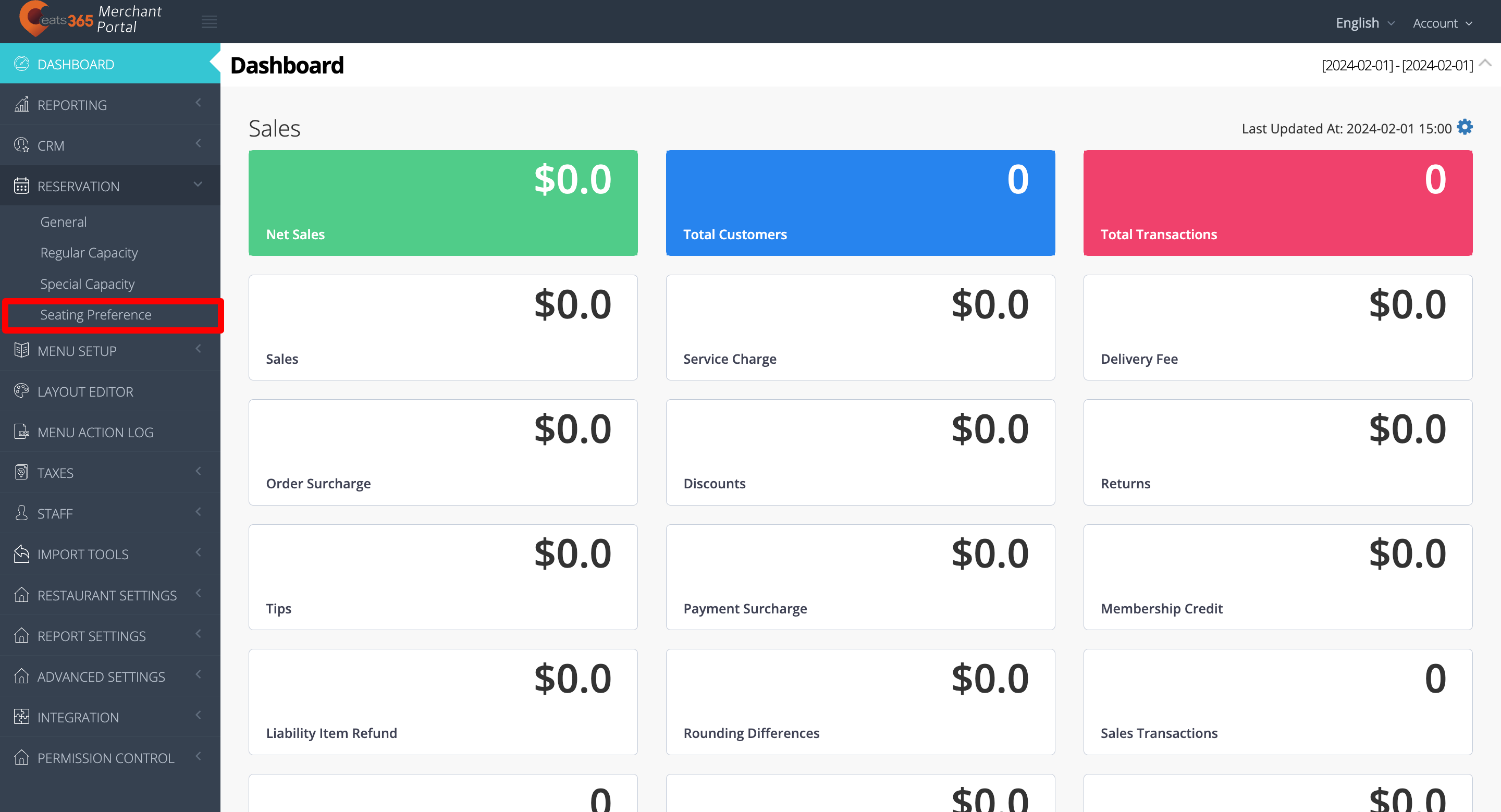
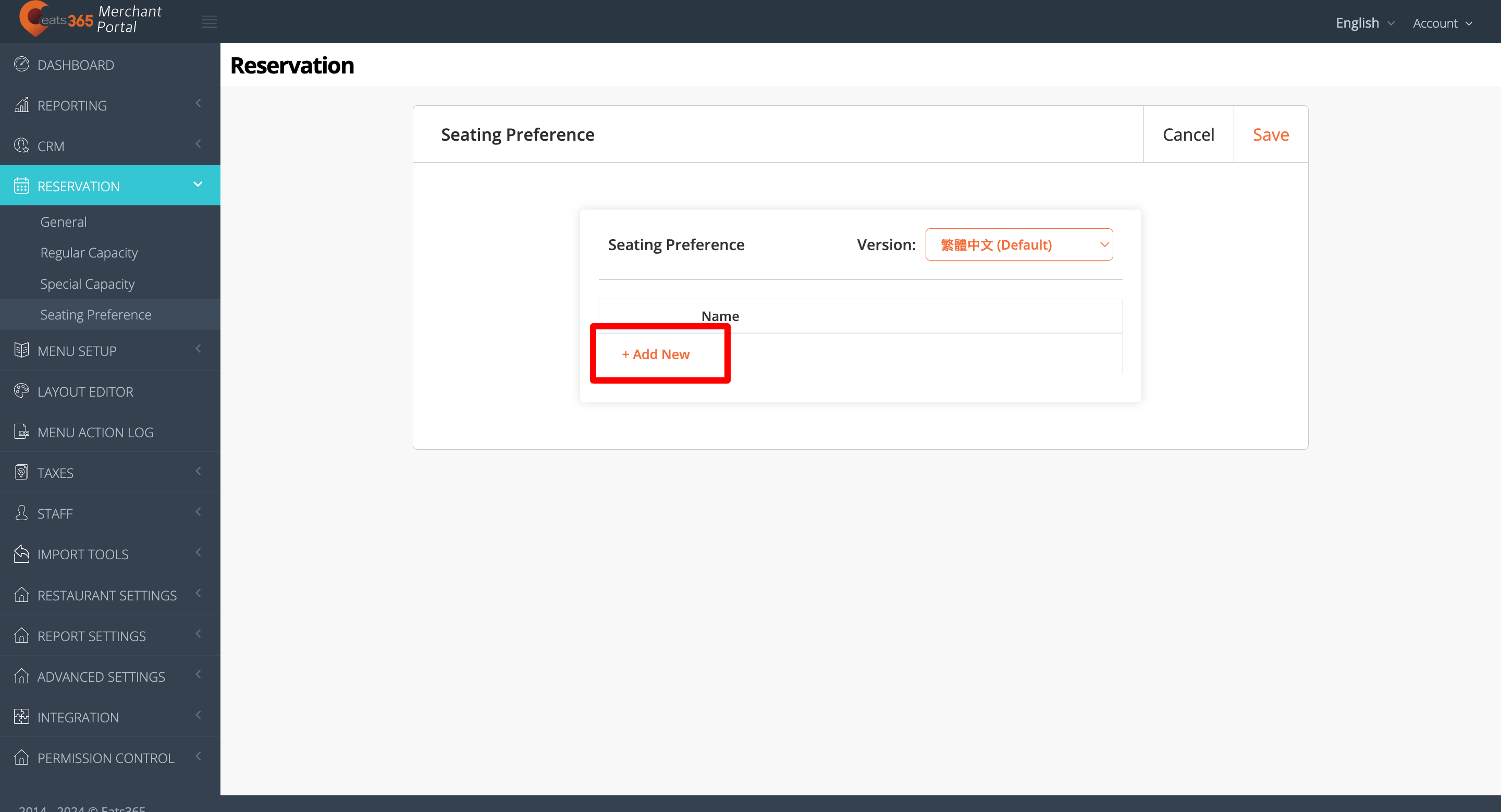
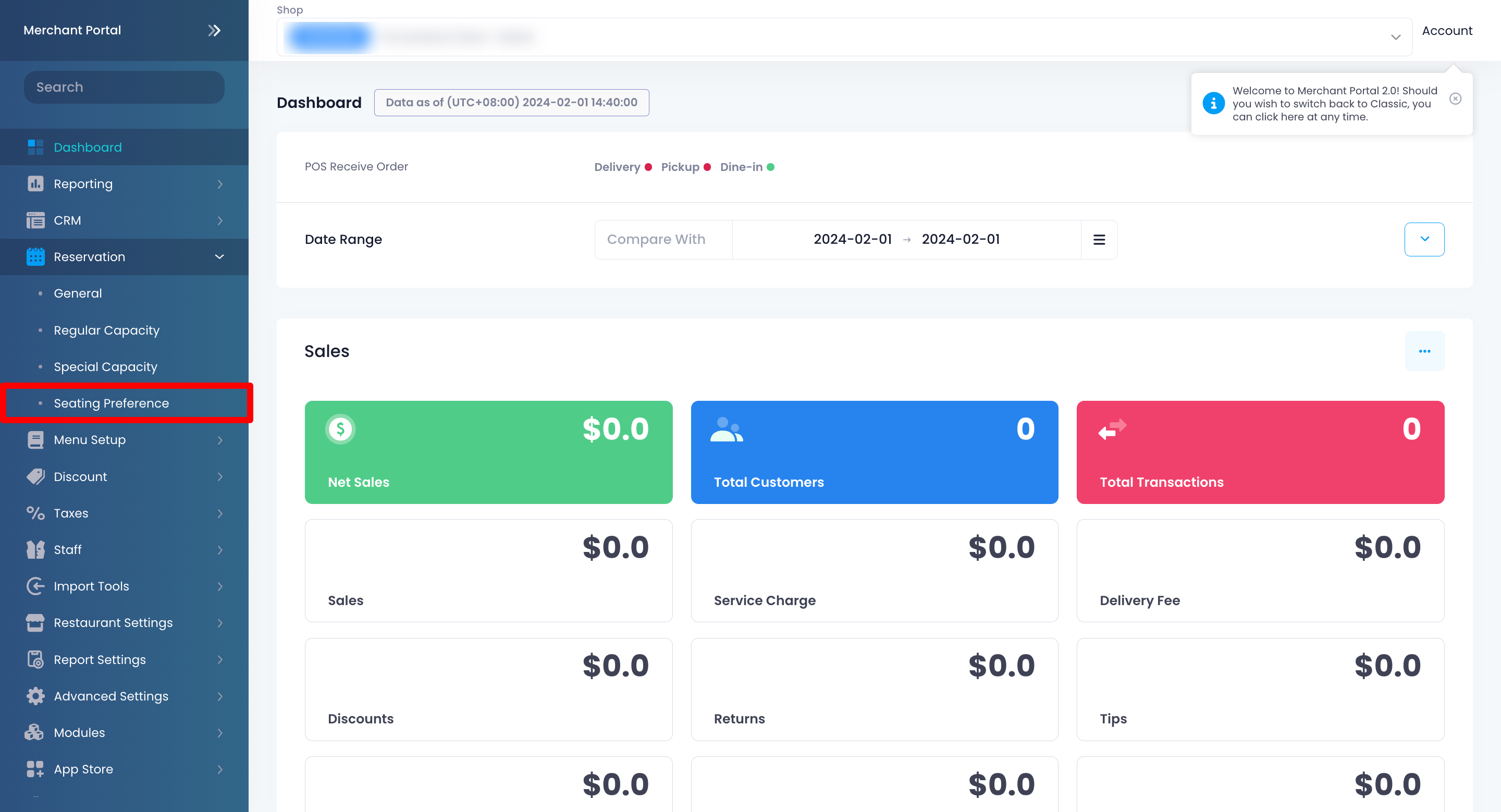
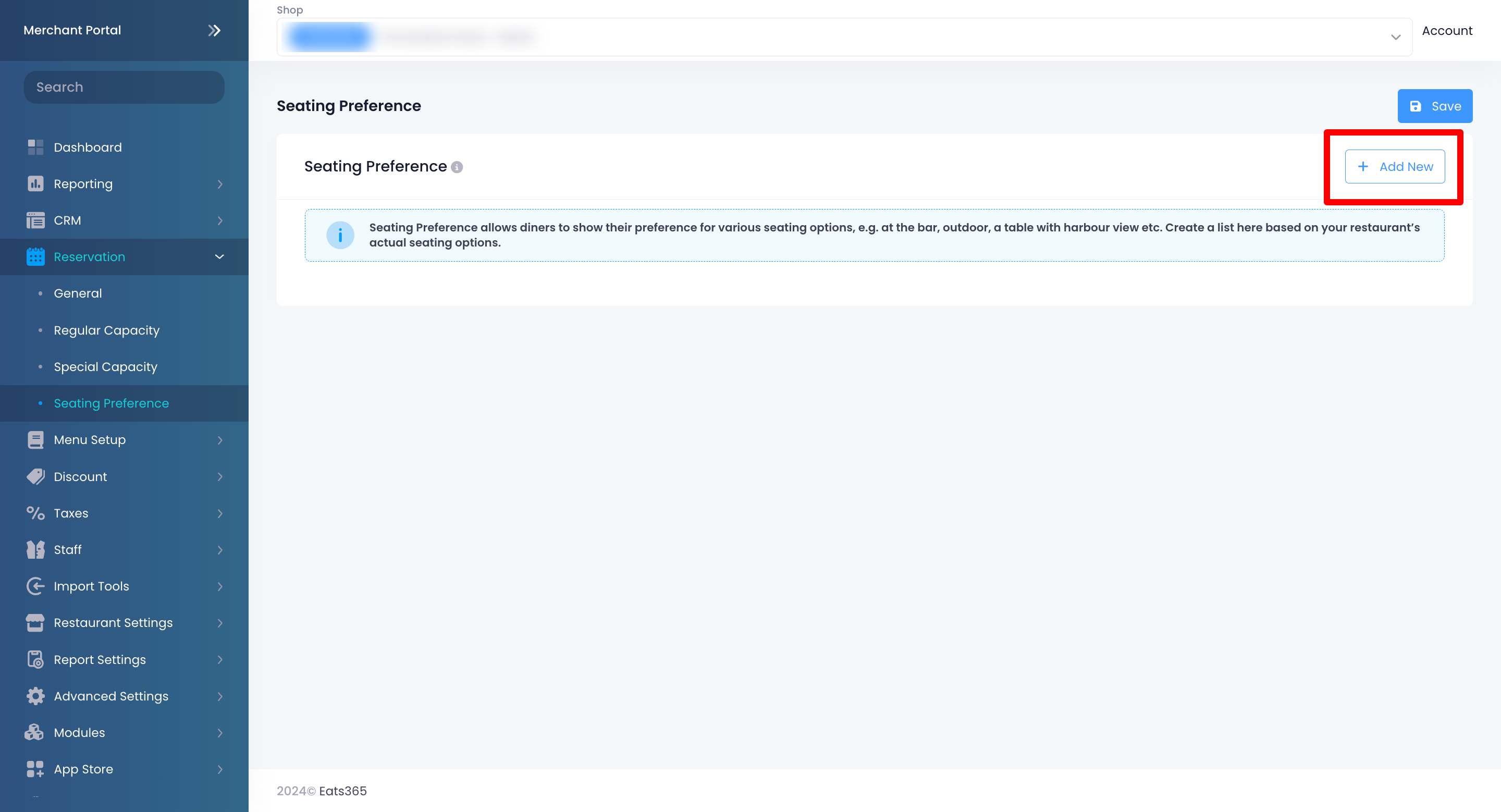
 。
。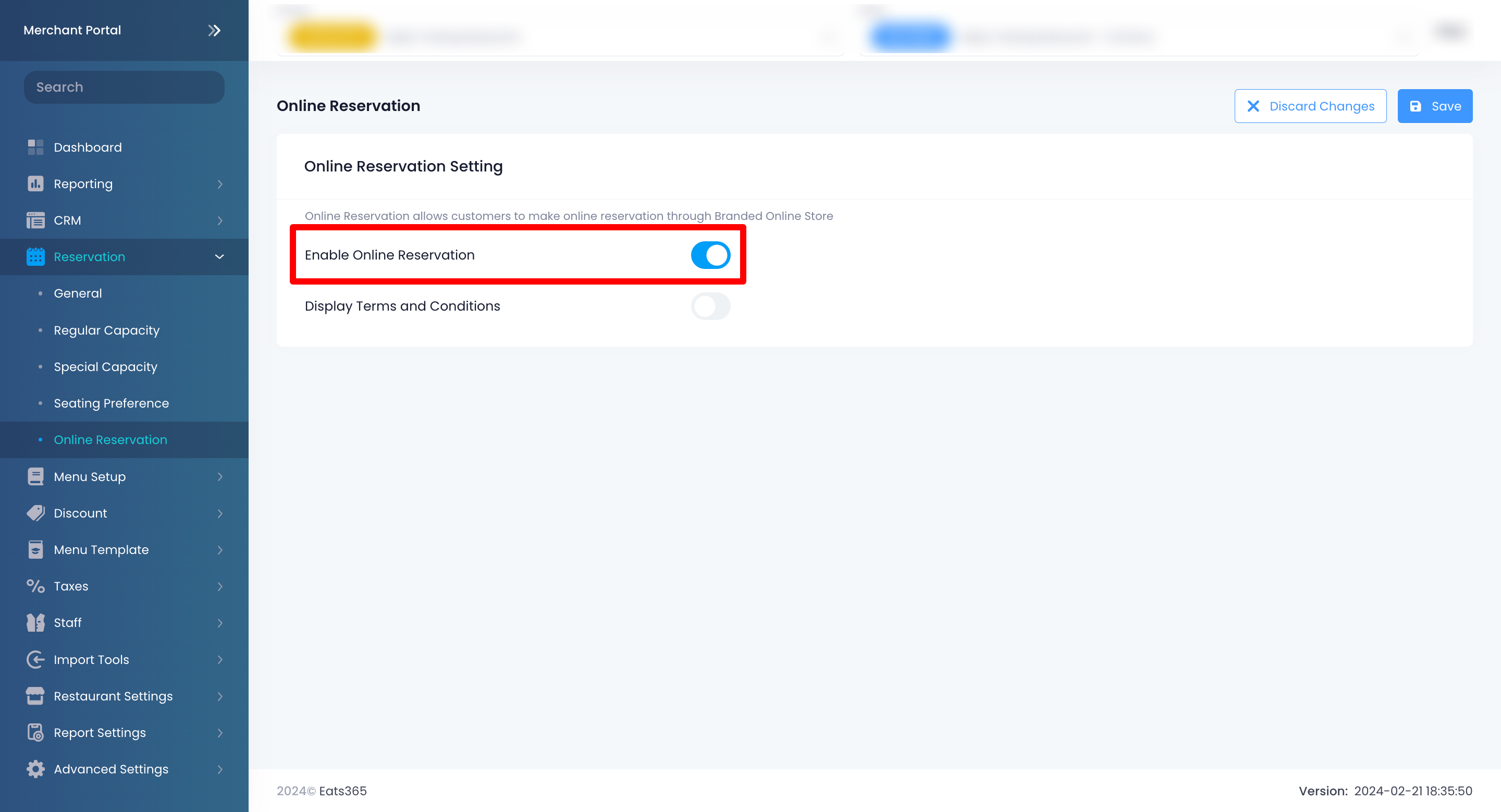
 。
。